104學習
熱門  常用功能
常用功能
Word刪除空白頁怎麼這麼難?5種神招一次搞定!(2025最新版)
Word刪除空白頁怎麼這麼難?5種神招一次搞定!(2025最新版)
Word空白頁怎麼刪除?在使用 Microsoft Word 編輯文件的過程中,經常會碰到Word空白頁無法刪除的情況。這些空白頁可能來自多餘的段落、分頁符號或格式設定錯誤,不但影響文件排版與整體美觀,也可能造成列印與分享時的困擾。
別擔心,這篇文章將教你Word刪除空白頁的五種實用方法,幫助你快速清理不需要的頁面,讓文件更加專業整潔。(2025/3/25更新)
✅方法一:手動刪除空白頁內容
這是最直覺的Word刪除空白頁方法,適用於簡單的空白頁情況。
操作步驟:
1. 將游標放在空白頁的開頭。
2. 按下鍵盤上的「Delete」或「Backspace」鍵,刪除空白段落或符號。
✅方法二:利用段落與分頁符號調整
有時空白頁是由分頁符號或段落設定造成,這時可以透過段落調整來刪除 Word空白頁。
操作步驟:
1. 將游標置於空白頁前一段的末尾或空白頁後一段的開頭。
2. 插入或刪除「Ctrl + Enter」所產生的分頁符號。
3. 或在空白段落的開頭按「Backspace」鍵移除多餘段落。
✅方法三:使用「隱藏段落」技巧
當你無法直接刪除空白頁時,可以將其內容設定為隱藏,達到視覺上的 Word刪除空白頁 效果。
操作步驟:
1. 選取空白頁的段落。
2. 右鍵點選並選擇「段落」設定。
3. 在「字型」對話框中勾選「隱藏文字」。
4. 確認後,該段落將不再顯示於文件中。
✅方法四:透過尋找與替換功能
若文件中存在多個分頁符號導致空白頁,可用尋找與替換的方式快速處理Word刪除空白頁問題。
操作步驟:
1. 按下「Ctrl + H」開啟尋找與替換。
2. 在「尋找內容」欄位輸入 ^m^p(表示分頁符號+段落符號)。
3. 將「取代為」欄位留空。
4.,點選「全部取代」,快速清除空白頁來源。
✅方法五:調整頁邊距與行距
有些 Word空白頁 是因為頁邊距設定過大導致內容無法顯示完整,這時可透過調整頁面配置來解決。
操作步驟:
1. 使用「Ctrl + A」選取整篇文件。
2. 點擊「版面配置」→「邊界」→「自訂邊界」。
3. 調整「上」與「下」邊界為較小值(例如 0 或 0.5 公分)。
4. 確認後空白頁通常就會被自動移除。
📌 用對方法,Word刪除空白頁輕鬆搞定!
無論是因段落符號、分頁符號或版面設定造成的Word空白頁,只要掌握上述五 Word刪除空白頁方法,就能有效提升文件品質,節省修改時間。趕快動手試試,讓你的Word文件更加完美吧!
🔍特別推薦:Word文書處理密技 教你活用Office
https://nabi.104.com.tw/course/tibame/123b977e-a18a-4e1b-bc96-2ea41acdbb4e
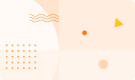
聯成電腦
新制TOEIC 600+
考前衝刺班
*課程特色-題型解析+解題技巧:完整涵蓋聽力與閱讀題型,強化應考實力。 基礎打底、快速衝刺:從文法句型到高頻字彙,系統化提升成績。 線上彈性學習:不受地點限制,隨時複習進步。 明確目標導向:鎖定多益 600+,有效突破門檻。 最多2萬元學費補助再送英日韓語影音課程+萬堂線上電腦課程!立即填表免費體驗一堂英語課程。*適合對象-學生族群:準備多益作為畢業或升學門檻。 上班族/轉職者:想提升英文能力、強化履歷競爭力。 多益目標600分以上者:已有英文基礎,想短期衝刺高分。 忙碌族群:需要彈性時間、偏好線上學習模式者。*報名與上課方式-開課單位:聯成外語 授課形式:線上課程 費用:免費(或依活動規定) 時間安排:依課程安排彈性上課,不限次數觀看(部分單元可重複複習)

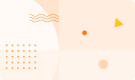
Excel 函數 COUNT、COUNTA、COUNTIF 差在哪?用法、語法、範例一次看懂!
Excel 函數 COUNT、COUNTA、COUNTIF 差在哪?用法、語法、範例一次看懂!
你是不是經常搞混 Excel 的 COUNT、COUNTA 和 COUNTIF 函數?其實這三個都是非常實用的「計數函數代碼」,只要弄懂它們的差異與使用情境,就能大幅提升資料整理的效率!
本篇文章將用白話文帶你掌握這三個 Excel 函數的差別與範例應用,幫助你快速上手!(2025/3/25更新)
【COUNT 函數|用來計算「數字」個數】
✔ 函數說明:
COUNT 只會計算範圍中「包含數字」的儲存格,不含文字或空白。
✔ 適用情境:
需要統計分數、數量、金額等純數字資料時使用。
📌 例如統計幾位學生參加考試、有多少筆銷售記錄等。
✔ 範例說明:
範圍 A1~A10 包含:(""代表空格)
85, 90, "", 75, "ABC", 80, 95, 78, "", 88
👉 使用公式 =COUNT(A1:A10) 結果是 7(共7個數字儲存格)
【COUNTA 函數|用來計算「非空白」儲存格】
✔ 函數說明:
COUNTA 計算所有非空白的儲存格,包括文字、數字、錯誤值。
✔ 適用情境:
當你要統計填寫率或問卷回覆情況,COUNTA 就非常好用。
✔ 範例說明:
同樣範圍 A1~A10:
85, 90, "", 75, "ABC", 80, 95, 78, "", 88
👉 使用公式 =COUNTA(A1:A10) 結果是 8(因為有 8 格有內容)
【COUNTIF 函數|根據條件「有彈性地」計數】
✔ 函數說明:
COUNTIF 根據你設定的條件來計算儲存格數量,支援數字、文字、邏輯比較。
✔ 適用情境:
統計「大於某數」、「符合某文字」等條件時特別好用。
✔ 範例一:計算大於 80 的分數數量
同樣範圍 A1~A10:
85, 90, "", 75, "ABC", 80, 95, 78, "", 88
公式:=COUNTIF(A1:A10, ">80") 👉 結果為 5,因為範圍內有 5 個數字大於 80。
✔ 範例二:找出指定文字 "ABC" 出現幾次
公式:=COUNTIF(A1:A10, "ABC") 👉 結果為 1,因為 "ABC" 出現了一次。
✔ 範例三:統計小於 80 的數字個數
公式:=COUNTIF(A1:A10, "<80") 👉 結果為 2,因為有 2 個數字小於 80。
📌 補充小提醒:
COUNT、COUNTA 和 COUNTIF 是 Excel 初學者必學的 3 大函數之一,搭配 IF、SUM、AVERAGE 等常用函數一起學習效果更好!
📥 想更快上手 Excel 函數嗎?
收藏這篇文章,或搭配實際練習讓你熟能生巧!
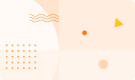
104人資市集
限時免費★104小微型企業人力資源管理師_認證考試★ 2025-12
【小微型、中小企業HR最應優先取得的人資認證!考取104證照,彰顯你的專業】
1. 制定適合小微型企業的全方位人力資源管理策略,找到機會點
2. 了解重要的法規及制度,學會處理勞資爭議及勞動檢查
3. 設計公司的組織架構,重新規畫公司的目標及績效管理
4. 利用數位化工具,高效處理薪酬、考勤等繁瑣的工作
--
2025年最新統計,臺灣營收前10大企業中,有60%參與104人資學程學習,持證者履歷曝光最高至4.5倍,面試邀約提升至4.3倍!
※建議考證對象:具人資一年以上實務經驗,或小微型企業人力資源管理師學程完課者
貼心提醒:本商品僅有「證照考試」不含課程內容,建議先報名課程進行學習,請點我前往>>
**請詳閱考證時程說明**
- 即日起~2025/11/30 認證考試報名
- 12/1~12/31 認證結果公告與電子證書發送擇題有三次作答機會
- 1/1~1/15 認證結果公告與電子證書發送
考取104專業人資認證,讓你的HR職涯再升級!比別人多出34%的工作機會,最高還有機會讓年薪成長11.3%!且有高達97%以上的專業人資人員及主管都表示,104人資認證學程對工作上有實質的幫助,有效提升工作技能及效率!
有越來越多的企業,在任用人資時,會傾向於擁有專業認證的人才!尤其台灣有98%都是中小型企業,擁有這張證照將能讓你在眾多HR中脫穎而出,並透過績效評估、招募流程、員工士氣和薪酬規劃等專業,替公司真正提升競爭力!
V 為履歷加分!被企業邀約面談的比例提高30%~50%!
V 幫助薪水成長!獲取證照彰顯專業,讓你的薪水再成長
104採取獨有的人資認證考訓分離機制,讓經驗豐富的你可以直接考證,不需再花錢買課!採取線上考照形式,讓你不需特地趕考場,並獨家提供104履歷標記服務,連結電子證書,讓你的履歷一看就很Pro!
若想一舉及第,順利通過考試,鼓勵大家考證前可以參與我們的【小微型企業人力資源管理師學程】 ,奠定專業知識的基礎!目前課程享特級早鳥優惠2折,5小時原價$3600的線上課程,現在只要$720!馬上點我了解>>

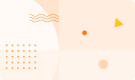
【早鳥購課優惠】iPAS AI應用規劃師衝刺班|速攻考點 × 模擬實戰 × GPT刷題攻略
【早鳥購課優惠】iPAS AI應用規劃師衝刺班|速攻考點 × 模擬實戰 × GPT刷題攻略
【早鳥購課優惠】前20名再享早鳥加碼送百元LINE點數優惠(採訂單成立時間(無退款)排序前20名)
課程資訊:https://nabi.104.com.tw/course/104nabi/19ba2cdd-5ae1-44a0-a975-01f989c92691
提醒通知:贈點通知信由客服發送到您購買時所填寫的信箱,因Gmail...等收信軟體,其系統收信可能會歸類在「垃圾信件夾」中,再請留意該信件是否有課程信件。
【點數兌換,請用手機開啟信件後進行兌換】
前面獲贈者,後為訂單時間,姓名部分資訊隱藏:
黃⭕頎 2025-09-01 06:55:14
嚴⭕榛 2025-09-01 16:53:57
詹⭕隆 2025-09-02 00:03:17
陳⭕琪 2025-09-02 09:35:53
楊⭕婷 2025-09-02 09:52:46
朱⭕達 2025-09-02 12:21:17
李⭕毅 2025-09-02 13:32:56
林⭕芝 2025-09-02 15:01:31
鄭⭕瑄 2025-09-02 15:12:16
陳⭕儒 2025-09-02 16:52:03
鄭⭕偉 2025-09-03 01:27:37
劉⭕麟 2025-09-03 02:13:35
張⭕子 2025-09-03 02:32:30
温⭕枬 2025-09-03 04:12:30
陳⭕鐘 2025-09-03 07:02:59
曾⭕婷 2025-09-03 08:46:33
許⭕祝 2025-09-03 09:52:18
鄭⭕卉 2025-09-03 14:00:38
呂⭕仁 2025-09-03 15:23:41
翁⭕棋 2025-09-03 22:46:15
感謝以上購買者,104課程中心持續更新與上架職場學習課程,歡迎大家一起來增能!
提醒通知:贈點通知信由客服發送到您購買時所填寫的信箱,因Gmail...等收信軟體,其系統收信可能會歸類在「垃圾信件夾」中,再請留意該信件是否有課程信件。
客服信箱:nabiservice@104.com.tw
【贈獎信件於2025/11/20-11/21期間發送完畢到您的購買時所填寫的信箱】
104學習
iPAS AI應用規劃師衝刺班|速攻考點 × 模擬實戰 × GPT刷題攻略|104獨家線上課
我們將帶你從考照實務出發,快速釐清 iPAS AI 應用規劃師的必考重點,結合 GPT 刷題工具,幫你在最短時間內掌握題型邏輯與解題思路。
不論你是正在補強履歷的大學生、準備升遷轉職的上班族,還是被交付 AI 任務的主管,只要掌握正確的方法與工具,就能讓考照變得更有效率、更有把握。
讓我們一起用 AI 提升學習成效、放大職涯價值,把 AI 能力真正寫進履歷,成為你未來的競爭優勢!
保持簡潔就是最好的專業🤵
保持簡潔就是最好的專業🤵
在商業Email中,簡潔有力比長篇大論更有效。短句不僅容易理解,對於英文非母語者(ESL讀者)來說,也更友善、更清楚。
✨ 三個寫出簡單明瞭Email的技巧
1. 一句只傳達一個重點
複雜版本:
We are currently reviewing your application and we would like to ask if you are available for an interview next week.
簡單版本:
We are reviewing your application. Are you available for an interview next week?
👉 拆句能幫助讀者更快理解內容重點。
2. 使用清楚的條列或項目符號
如果資訊太多,不要寫成一大段落,可以這樣分點:
範例:
We need the following by Friday:
Updated product brochure
Sales forecast report
Meeting agenda for Monday
這樣一目了然、閱讀無壓力。
3. 刪掉多餘的字
用更簡短的說法傳達相同意思:
原句 更佳寫法
Due to the fact that Because
In the near future Soon
I am writing to let you know that I’d like to inform you
🗂 單字小詞典(English ➡ 中文)
Word / Phrase 中文翻譯
Simple 簡單的
Sentence 句子
Application 申請
Interview 面試
Bullet point 項目符號
Clarity 清楚
Kindness 友善
🔑 重點提醒:Clarity is kindness(清楚就是一種友善)
越是簡單、直接的Email,越能展現你的專業與效率。對讀者來說,也是一種體貼。
把話講清楚,比講得多更有價值。
(此貼文由ITI講師Bob撰寫)
聯成電腦
商用外語在職進修
青年進修補助|擺脫求職恐慌,面試工作不卡關!全新就業計劃,精進商用、社交能力,鍍金履歷.面試無往不利!踏進夢想跨國企業!
享最多2萬元學費補助再送英日韓語影音課程+10,000堂線上電腦課程!立即填表免費體驗一堂英語課程

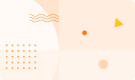
自動製作一份新的排班表
自動製作一份新的排班表
我們平常上班最常使用的排班表,大家是如何製作的呢?
是不是每個月底都要手動去修改一份新的表格?
今天就要跟大家分享如何做出一份自動調整日期與星期的班表囉!
操作步驟:
1.先設定好大家想要的班表格式
2.使用開發人員-插入-微調按紐(開發人員工具開啟:檔案-其他-選項-自訂功能區-勾選開發人員)
3.在按紐上按右鍵-選擇控制項格式,設定目前值、最大值、最小值以及儲存格連結
4.設定日期-
1日公式:DATE(年份儲存格,月份儲存格,1)
2日公式:1日儲存格+1(向右填充至30日)
31日公式:=IF(MONTH(30日儲存格+1)=月份儲存格,30日儲存格+1,"")
5.設定星期:=RIGHT(TEXT(1號儲存格,"aaa")) 向右填充
以上五個步驟完成,就可以讓你得到一個智能的排班表啦!
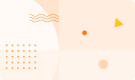
聯成電腦
青年充電再出發
外語能力大躍進
超強講師聯合出擊,3大語言多元情境,讓你快速培養多語言能力!畢業求職都實用
立即填表免費體驗一堂英語課程,再送英日韓語影音課程+10,000堂線上電腦課程
不再需要一行一行刪!只要輕鬆兩步驟、自動刪除所有不要的空白列
不再需要一行一行刪!只要輕鬆兩步驟、自動刪除所有不要的空白列
有時,系統匯出出來的資料,總是空白列很多,看得亂七八糟,想要使用函數或是篩選檢查,根本無法好好整理嗎?來看看我如何簡單兩步驟,完美解決!
1.快捷鍵 Ctrl + G:使用「定位」功能,一秒選擇所有空白欄位。
2.選擇刪除讓下排列上移,輕鬆完成!
讓你工作不加班,成為辦公室最閃耀的那顆星,就是我們的責任,請別再花時間一一的刪除空白欄位了!
(製作人/知識提供者:Mindy)
緯育TibaMe
【資料整理術】Excel資料整理分析入門
想要提高工作效率 ? 上班族必備 Excel 操作基礎技巧都在這堂課 ! 從 Excel 個人化、格式設定、多元資料整理、辦公室最常運用的 5 大基礎函數,讓你能依工作實際需要,隨學馬上可以快速處理海量資料、檢查資料是否疏漏,統計分析、製作報表,告別悲情的土法煉鋼,高效整理 Excel 資料不是夢。
鯊魚法則:逼走優秀員工,留下庸才的隱憂
鯊魚法則:逼走優秀員工,留下庸才的隱憂
鯊魚法則:逼走優秀員工,留下庸才的隱憂
在企業管理中,有一個現象被形象地稱為「鯊魚法則」,它形容的是一種不健康的組織文化,可能導致優秀員工選擇離職,最終讓公司只剩下一群平庸的員工,在高壓工作環境下,優秀員工通常有更高的職業追求,他們注重自我成長和長遠發展。如果一個組織僅強調業績而缺乏對員工的支持與成長機會,精英們往往會選擇另謀高就。于是,這種過度競爭的“職場海洋”便會慢慢失去真正的大鯊魚,留下習慣于“求生”的小魚。
鯊魚法則
指的是在某些企業中,管理者或團隊內的既得利益者傾向於排擠、打壓那些表現卓越或具創新思維的員工,原因可能是嫉妒、害怕威脅自身地位或對改變的抗拒。這些優秀員工在感受到不公平待遇或缺乏成長空間後,往往選擇離開公司,尋找更適合自身發展的環境。而留下來的員工可能是那些安於現狀、不願挑戰體制的人,導致整個組織逐漸失去活力,失去了優秀人才的組織創新能力下降,團隊士氣低迷,最終陷入“平庸”的泥沼。
鯊魚法則的成因
1. 權力結構僵化:一些企業的管理層過於保守,害怕新進人才威脅自身地位,因此選擇壓制或忽視優秀員工的貢獻。
2. 缺乏公平的績效評估機制:當公司內部缺乏透明且公正的績效評估制度時,容易出現偏袒或內鬥,導致真正有能力的人得不到應有的認可。
3. 不健康的競爭文化:某些企業過度強調內部競爭,而非團隊合作,使得員工之間產生敵對情緒,進一步加劇了排擠現象。
4. 管理者領導力不足:管理者如果無法妥善處理團隊中的衝突或鼓勵多元思維,可能會默許甚至助長鯊魚法則的形成。
鯊魚法則的影響
1. 人才流失:優秀員工的離職直接削弱了公司的核心競爭力,特別是在需要創新和高效執行力的產業中,這種損失不可忽視。
2. 士氣低落:當其他員工目睹優秀同事被不公平對待時,可能會對公司失去信心,進一步影響整體士氣。
3. 組織文化惡化:鯊魚法則會讓企業文化變得封閉、僵化,阻礙創新和進步。
4. 業務表現下降:缺乏優秀人才支持的企業在市場競爭中容易處於劣勢,業務表現可能因此受到影響。
如何避免鯊魚法則
1. 建立公平透明的制度:設立清晰且公正的績效評估機制,確保每位員工的貢獻都能被客觀衡量和認可。
2.培養包容性文化:鼓勵多元意見和創新思維,讓每位員工都能感受到被尊重和支持。
3. 強化領導力:管理者應具備足夠的領導力和情商,主動化解內部衝突並促進團隊合作。
4. 提供成長機會:為優秀員工設計清晰的職涯發展路徑,讓他們看到未來的可能性,而非被迫選擇離開。
5. 定期檢視組織文化:透過員工問卷調查或定期訪談,了解內部文化是否存在問題並及時調整。
鯊魚法則是一個警示企業管理者的重要現象,它提醒我們在追求績效和利益的同時,不應忽視組織文化和人才管理的重要性,唯有營造一個健康、包容且公平的工作環境,才能真正吸引並留住優秀人才,使企業在競爭激烈的市場中立於不敗之地。
參考資料
1. https://www.scribd.com › presentation › 動物醫院經營管理策略-詹翔霖...
動物醫院經營管理策略- 詹翔霖副教授 | PDF - Scribd
2. https://www.slideshare.net › slideshow
專業精神與自我管理-詹翔霖教授 | PPT - SlideShare
3. https://nabi.104.com.tw › room
管理知識學院 詹翔霖-詹翔霖創建的教室|104學習精靈
4. 聯合新聞網https://blog.udn.com › chanrs
心理學在員工激勵和團隊管理中的應用-推薦-詹翔霖老師
5. https://www.slideshare.net › slideshow
衝突管理與溝通技巧-詹翔霖教授 | PPT - SlideShare
6. https://chanrs88.pixnet.net › blog › post
福州大学工商管理(MBA)职业经理高级研修班-詹翔霖教授
7. 豆丁网 https://www.docin.com
103.03.00-從历史学管理!詹翔霖副教授-企业家班-领导管理 - 豆丁网
8. https://www.slideshare.net › slideshow
自我成长与心性管理詹翔霖副教授 总裁研修班 | PPT
9. https://www.slideshare.net › slideshow
管理學 詹翔霖副教授-Ch11管理多元化的勞動人力-高立出版社
10. https://mypaper.pchome.com.tw › chanrs › post
福大管院茶业工商管理硕士高级研修班开班-詹翔霖教授
11. https://www.slideshare.net › slideshow
東華大學-情緒管理與壓力紓解-詹翔霖教授 | PPT
12. https://www.slideshare.net › slideshow
領導統御-基層主管人員諮商輔導研習班-詹翔霖副教授
13. https://www.scribd.com › presentation
訂立突破性的目標 目標設定與管理 詹翔霖老師 喬國通用公司
14. https://www.slideshare.net › slideshow
101.05.19 主管卓越管理才能 (mtp)訓練-詹翔霖副教授
15.https://doc.mbalib.com › view
人力资源管理的管理趋势-詹翔霖教授-南科园区公会-高阶管理
16. https://www.slideshare.net › slideshow
101.04 組織行為-團體的管理-b1-詹翔霖教授 | PPT
17. https://www.slideshare.net › slideshow
04.15 工作夥伴關係與衝突解決-b3-義守大學-詹翔霖教授
18. https://www.slideshare.net › slideshow
向上管理的撇步 990716-教材-詹翔霖教授 | PDF
19. https://www.slideshare.net › chanrs
管理學的演進 管理學第002章-詹翔霖副教授大葉教材
20. https://nabi.104.com.tw › posts
人的盡頭就是神的起頭-詹翔霖副教授螺旋式的改變模式 - 管理知識學院21.
21. https://www.slideshare.net › slideshow
103.05.00 商業會-企二代成功接班学企业办训规划-詹翔霖
鯊魚法則:逼走優秀員工,留下庸才的隱憂 好球公司主管培訓班講義
聯成電腦
無基礎學python
*課程特色-循序漸進,由淺入深:即使沒有任何程式背景也能跟得上教學節奏 實作為導向:課程大量安排練習與案例操作,加強理解與應用能力 自由回放與複習:課程可能提供錄影或回放機制,方便學員複習 連接職涯方向:課程與 Python 數據分析、AI、演算法工程師等職務有關聯,可作為後續進修基礎。*適合對象-完全無程式基礎者,想從零開始學習 Python 的學員 對資料分析、人工智慧、機器學習 有興趣,希望具備入門能力的人 在職者或轉職者,希望提升數據處理或程式能力,以支援未來職涯發展。*報名與上課方式-開課單位:聯成電腦 授課形式:混成課程(線上 + 實體或直播課程) 費用:免費(或依活動規定) 時間安排:依課程安排彈性上課,不限次數觀看(部分單元可重複複習) 分校/地區:可選各縣市分校,如宜蘭、基隆、臺北、新北、桃園、新竹、臺中、彰化、雲林、嘉義、臺南、高雄、屏東等地
【免費課程】五大課程助你強化履歷 學生與求職者都能快速加分
【免費課程】五大課程助你強化履歷 學生與求職者都能快速加分
如果你想在實習、打工或第一份正職中更快被看見,先把基礎技能補起來很關鍵。從AI、設計到電商都是職場上需要應用到的能力。AWS、Google、Canva、Amazon分別推出免費學習課程,零基礎也能上手,完成後還能拿官方證書或徽章,直接放進履歷提升可信度,幫你在求職、轉職或升遷中更具競爭力。
🟢104 × AWS AI 人才就緒計畫
免費打造AI即戰力!不限背景,完成課程並通過測驗即獲AWS官方證書,學習紀錄自動寫入104履歷,企業主動搜尋更快找到你。課程分「商業應用」(3.5小時)及「技術開發」(6小時),60.3%的AI工作不限科系,企業更重視跨域應用人才。
🔥FAQ (常見問答):
【Q : 有哪些證書可以拿?】
▶️生成式 AI 商業應用技能證書:https://nabi.104.com.tw/ability/10049144
• 適合:行銷、企劃、管理職等非技術背景
• 課程內容:6 門課,約 3.5 小時
• 特色:懂得在工作中應用 AI 工具,強化工作效率
▶️生成式 AI 技術開發技能證書:https://nabi.104.com.tw/ability/10049145
• 適合:工程師、開發者
• 課程內容:10 門課,約 6 小時
• 特色:強化程式整合、AI 模型操作與應用力
【Q2 : 如何拿證書?】
領AWS證書步驟→
1. AWS官網:https://104_3672.pse.is/82p4mj
2. 隨意點擊一部課程影片,觀看2-3分鐘,隨後即會收到測驗通知
測驗完成後,即可獲得AWS官方證書
🟢Canva 免費證照速攻
快速掌握設計與AI工具!Canva Design School提供免費課程,完成後可考取官方證書,熟手可直接考試,證書可下載或分享至履歷,證明數位設計專業力。
🔥FAQ (常見問答):
【Q : 如何找到Canva官方的免費課程與證書考試?】
首先進入Canva Design School,在平台上,點擊「Get certified」,這裡提供的課程在結束後都可參加考試並獲得證書。
證照資訊:https://nabi.104.com.tw/ability/10049184
▶️【點我免費做模擬測驗】https://nabi.104.com.tw/assess/846d3e67-27f5-4a1b-bc07-68e2b7ed479e
*即使沒有將課程上完,也可直接點擊「Earn a certificate」開始考試。對於已經熟悉Canva操作的使用者來說,若覺得課程內容簡單,想要節省時間,可直接選擇考試的方式獲得證書。
🟢Google 8堂免費AI課程
全面掌握最新AI技術!涵蓋生成式AI、大語言模型、BERT等,從初學到進階皆適用。完成課程可獲得完課徽章,展示你的AI新技能,為履歷增添亮點。
▶️完整內容請看 https://nabi.104.com.tw/posts/nabi_post_f77276f5-9e22-4107-8d3c-a860ef6891f8
🟢Google Gemini AI 教師證書
全球首張教育工作者AI認證!任何人皆可報考,驗證生成式AI理解與教學應用能力。線上選擇題測驗,通過獲3年效期證書。教育類AI職缺需求暴漲94%,顯示 AI 技能在教育領域的重要性日益提升。
🔥FAQ (常見問答):
【Q : 取得認證後有什麼幫助?】
• 履歷加分,證明具備 AI 時代教學能力
• 有助轉職、升遷或申請國際計畫
• 在教育機構中被視為專業能力指標
• 符合市場趨勢:教育輔導類 AI 職務需求激增 94%
▶️證照資訊https://nabi.104.com.tw/ability/10049167
▶️【點我免費做模擬測驗】
https://nabi.104.com.tw/assess/4027eeba-dc95-4990-ace3-0450c17eb31a
🟢CEPT-AMAZON 跨境電商營運課程
跨足國際市場零門檻!由IEAT與亞馬遜合作,15小時線上課程涵蓋開店、選品、物流到廣告全攻略。由亞馬遜官方講師授課,線上彈性學習,一年帳號不限次數,完成後可自費考取證書(600元/次),驗證跨境電商專業實力,通過考核即可獲得證書。
🔥FAQ (常見問答):
【Q : 學習方式是什麼?需要付費嗎?】
免費學習,全面提升亞馬遜營運與銷售能力,完成線上報名並審核後,即可開通線上課程帳號權限,使用期限為1年
▶️【零成本學習門檻 → 詳情請看】https://nabi.104.com.tw/ability/10049194
104人資市集
限時免費★104薪酬管理師-專員級_認證考試★ 2026-01
【薪酬管理HR最應優先取得的人資認證!考取104證照,彰顯你的專業】
★ 通透的薪酬管理核心觀念掌握薪酬管理的三大基本原則,與薪酬制度的建立流程
★ 優異的薪資結算基本功能夠將薪資計算得完整且正確,並且合乎法令規定。
★ 掌握薪酬設計原理原則了解並能實作職位分析、職務說明書&薪資調查。
--
2025年最新統計,臺灣營收前10大企業中,有60%參與104人資學程學習,持證者履歷曝光最高至4.5倍,面試邀約提升至4.3倍!
※建議考證對象:具人資兩年以上實務經驗,或具備薪酬管理一年以上經驗,或專員級薪酬管理師學程完課者
貼心提醒:本商品僅有「證照考試」不含課程內容,建議先報名課程進行學習,請點我前往>>
**請詳閱考證時程說明**
認證考試報名:即日起~12/31
1/1~1/31 開始認證筆試,選擇題有三次作答機會,系統自動取最高分
2/1~2/28 實作題批改期
3/1~3/15 認證結果公告與電子證書發送
※重要提醒:實作題/申論題為必答,總分即使達到通過標準,但實作題未作答,仍會判定為認證不通過。
考取104專業人資認證,讓你的HR職涯再升級!比別人多出34%的工作機會,最高還有機會讓年薪成長11.3%!且有高達97%以上的專業人資人員及主管都表示,104人資認證學程對工作上有實質的幫助,有效提升工作技能及效率!
有越來越多的企業,在任用人資時,會傾向於擁有專業認證的人才!尤其薪酬管理對每一家企業來說都至關重要,此證照將能彰顯你在薪酬管理上的基礎,不僅符合法規,更能清楚掌握市場行情,為組織的任用及留才策略提供關鍵的薪資資訊。
V 為履歷加分!被企業邀約面談的比例提高30%~50%!
V 幫助薪水成長!獲取證照彰顯專業,讓你的薪水再成長
104採取獨有的人資認證考訓分離機制,讓經驗豐富的你可以直接考證,不需再花錢買課!採取線上考照形式,讓你不需特地趕考場,並獨家提供104履歷標記服務,連結電子證書,讓你的履歷一看就很Pro!
若想一舉及第,順利通過考試,鼓勵大家考證前可以參與我們的【專員級薪酬管理師學程】,奠定專業知識的基 礎!目前課程享最後早鳥優惠,5小時原價$3600的線上課程,現在只要$1200!馬上點我了解 >>
「不為跳槽,只為變強」104學習公布職場人最愛Top10課程 證照 技能檢測
「不為跳槽,只為變強」104學習公布職場人最愛Top10課程 證照 技能檢測
AI快速變革時代下, 25至34歲的「青壯世代」佔了學習者的55%,高達65%的人選擇「邊工作邊學習」模式,透過線上課程、週末工作坊、證照班等彈性方式持續充電,在職進修已成職場主流,掌握數據分析、專案管理、AI應用等硬實力,已成為職場站穩腳步的關鍵。
❇️職場學習趨勢❇️
📌學習動機從「被動跳槽」轉向「主動增值」,工作者更重視長期競爭力
📌學習模式走向「無縫接軌」,不再需要離職進修,而是將學習融入日常工作
📌技能需求聚焦「數位核心能力」,AI工具應用、數據思維、敏捷專案管理等跨領域技能
📌最受歡迎學習時段是清晨6至8點
【最愛進修】行政總務、行銷企劃、專案產品管理 Top10課程與證照
➡️
https://nabi.104.com.tw/posts/nabi_post_3d64017f-78f4-4007-af28-2e1366cf2202
▶️職場人都在偷偷學什麼課程?
🔥Top1 數據分析師|入門實戰 ⬇️83折 只到11/30
https://nabi.104.com.tw/course/104nabi/700f35aa-e227-4a12-b673-3b5931342c02
🔥Top2 iPAS AI應用規劃師衝刺班 ⬇️83折 只到11/30
https://nabi.104.com.tw/course/104nabi/19ba2cdd-5ae1-44a0-a975-01f989c92691
🔥Top3 PM產品經理|入門致勝攻略 ⬇️83折 只到11/30
https://nabi.104.com.tw/course/104nabi/d74ae414-8db3-46d4-8158-9d256c517939
🔥Top4 用AI+Google Sheet建立自動化工具,提升工作效率 ⬇️83折 只到11/30
https://nabi.104.com.tw/course/104nabi/122fbd25-1ad3-4caf-a3b7-d7beabdc75b9
🔥Top5 GA4 x Looker studio跨資料源整合&動態報表實戰 ⬇️83折 只到11/30
https://nabi.104.com.tw/course/104nabi/3211ef4b-a0df-4e47-898b-450cbf8f2e5b
🔥Top6 設計師接案必修課 ⬇️83折 只到11/30
https://nabi.104.com.tw/course/104nabi/a221d91b-df61-46c7-9e75-c3d99b84cbc9
🔥Top7 開啟你的綠領職涯 - ESG 永續行業求職準備全解析 ⬇️83折 只到11/30
https://nabi.104.com.tw/course/104nabi/25cef4a0-cc26-4e34-8ca8-21ae9c957487
🔥Top8 頂尖獵才教你談薪水 ⬇️83折 只到11/30
https://nabi.104.com.tw/course/104nabi/7e8f9ad6-e73e-42d5-b45f-1435517fda77
🔥Top9 AI行政管理力實戰課|高效會議記錄 × 精準SOP × 掌握AI工具
⬇️83折 只到11/30
https://nabi.104.com.tw/course/104nabi/615567ab-cd6f-423e-9277-841af2dd7031
🔥Top10 【履歷一投就中】ChatGPT打造HR最想錄取的履歷 ⬇️83折 只到11/30
https://nabi.104.com.tw/course/104nabi/fde3d341-4750-4654-b203-ce6259a519c2
👉職場人都在偷偷關注什麼證照?
🟢Top1生成式AI課程認證
➡️證照資訊https://nabi.104.com.tw/ability/10048799
▶️【點我免費做模擬測驗】https://nabi.104.com.tw/assess/13967cfe-5c5d-4754-8cff-99c43cabd1e0
目標是讓學習者掌握生成式AI的基礎概念、實際應用及工具操作能力。內容包括大型語言模型(LLM)、生成式AI如何提升工作效率,以及Google Cloud的相關技術應用。
🟢Top2 公共工程品質管理人員 ↗️面試邀約提升:約 3倍
➡️證照資訊https://nabi.104.com.tw/ability/10029243
▶️【點我免費做模擬測驗】https://nabi.104.com.tw/assess/d074f13b-3cf6-42e9-82ea-90c61f619bfe
凡參與公共工程,需擔任品管人員(如施工、監造、管理等工程從業人員),都必須參加由工程會或其委託訓練機構舉辦的公共工程品質管理訓練課程,並取得結業證書。
🟢Top3 丙級會計事務技術士 ↗️面試邀約提升:1.4倍
➡️考古題下載https://nabi.104.com.tw/ability/10028814
▶️【點我免費做模擬測驗】
https://nabi.104.com.tw/assess/df09209a-c850-4fc8-8515-616c07252f11
中小企業與事務所普遍需求的財會基礎證照,內容包含帳務處理、報表編製與基本稅務實務。適合準備從事會計助理、出納、財務行政等工作的求職者。根據2023年(民國112年)勞動部資料,該證照通過率為52.6%。
🟢Top4 TOEIC (多益測驗)
➡️證照資訊https://nabi.104.com.tw/ability/10034532
▶️【點我免費做模擬測驗】https://nabi.104.com.tw/assess/toeic/
多益成績已成為企業判斷求職者英語能力的標準,特別是外商公司。建議考取750分以上,若能獲得金色證書(860分以上),更能在職場競爭中脫穎而出。尤其對有志於外商企業、跨國集團或海外派駐的人才而言,TOEIC成績更是履歷的重要加分項。
🟢Top5 丙級中餐(葷食)烹調技術士
• 適用職務:廚師、餐飲人員 ↗️面試邀約提升:99%
• 歷屆考古題https://nabi.104.com.tw/ability/10029006
Q:丙級中餐(葷食)烹調技術士證照通過率如何?
A:通過率大約79%至80%,只要熟悉考試題庫要求並掌握基本烹調技巧,通過機會高。
▶️【點我免費做線上模擬測驗】https://nabi.104.com.tw/assess/543ee6ed-bfa5-417f-8cd9-d545842f6393
🟢Top6 乙級職業安全衛生管理員
• 適用職務:環境安全衛生類人員 ↗️面試邀約提升:近4倍
• 歷屆考古題https://nabi.104.com.tw/ability/10028467
Q:證照專業度如何?
A:取得此證照證明持有人具備評估職場安全風險、規劃安全措施及事故預防的專業能力,考試內容包含眾多專業知識與技能,證照在職場上的認可度和價值均較高,尤其適合想專注於職業安全衛生管理領域的人士參考。
▶️【點我免費做線上模擬測驗】
https://nabi.104.com.tw/assess/9e3f75d6-01c6-4d46-98b6-347dc9f76b35
🟢Top7 總幹事證照 事務管理人員
• 適用職務:社區總幹事、大樓管理員 ↗️面試邀約提升:1.3倍
• 證照資訊https://nabi.104.com.tw/ability/10029198
Q:誰需要考總幹事證照?
A:凡欲從事社區公寓大廈管理的總幹事工作者,必須取得此證照,依據《公寓大廈管理條例》規定,通過中央主管機關舉辦的事務管理人員講習並考試合格,才能合法擔任總幹事,負責社區組織運作、公共安全及財務管理等工作。
▶️【點我免費做線上模擬測驗】https://nabi.104.com.tw/assess/98c486e6-8ec7-44da-b07c-d3799eaed113
🟢Top8 工地主任
營造業法定必備的高階管理證照,專業度極高且考試具相當挑戰性,為營建工程領域的核心資格認證,薪資待遇優渥證照資訊
➡️證照資訊:https://nabi.104.com.tw/ability/10028756
🟢Top9 乙級就業服務技術士
人資領域的唯一一張國家級證照,每年考照日期為三次,無論是人力銀行、人力仲介公司的從業人員,還是企業人資部門的招募專員,擁有就業服務乙級證照都能為職涯發展帶來更多機會與保障。
報考資格:具備高中職以上學歷或同等學歷證明。
➡️114年度考古題:https://nabi.104.com.tw/ability/10029276
✅ 線上模擬測驗:https://nabi.104.com.tw/assess/343d8c62-b9aa-4af3-8fa2-b3b684908277
🟢Top10 照顧服務員單一(丙)級技術士
長照領域的基礎專業認證,門檻友善、考試彈性,是投入照護產業的理想起點。
➡️歷屆考古題:https://nabi.104.com.tw/ability/10029185
✅ 線上模擬測驗:https://nabi.104.com.tw/assess/c2d6707f-c205-4054-a741-d8d70decc4ae
📢職場人都在測的技能測驗是什麼?
*️⃣Top1 Excel技能測驗 +7600人施測 https://nabi.104.com.tw/assess/107f7b37-e776-4a1e-969d-57ad605052c5
*️⃣Top2 文書處理能力測驗 【+6300人施測】 https://nabi.104.com.tw/assess/be67c56b-72a6-421a-ab9b-0ec3b0e79e05
*️⃣Top3 中文初級能力測驗 【+5400人施測】 https://nabi.104.com.tw/assess/6a89b11d-1b33-4082-b741-17ce7de462a5
*️⃣Top4 Python基礎概念測驗【+5400人施測】https://nabi.104.com.tw/assess/781143a4-b16f-4e30-a319-2ec66caa9ed1
*️⃣Top5 顧客服務職能檢測 【+5000人施測】
https://nabi.104.com.tw/assess/04e5a3aa-3636-452e-9b2b-4fc87f10b61d
*️⃣Top6 AI基礎技能測驗【+3800人施測】https://nabi.104.com.tw/assess/5f56741a-2b6a-4201-b504-fafd6a56b11f
*️⃣Top7 溝通協調職能檢測 【+3700人施測】https://nabi.104.com.tw/assess/25e3133b-a395-4d1c-872c-749d4215739f
*️⃣Top8 專案管理能力測驗 【+3400人施測】https://nabi.104.com.tw/assess/03fe2428-502a-4ac0-a31a-914addf37c4b
*️⃣Top9 丙級會計事務技術士 模擬試題 【+3400人施測】https://nabi.104.com.tw/assess/df09209a-c850-4fc8-8515-616c07252f11
*️⃣Top10 Python程式設計技能測驗 【+3300人施測】https://nabi.104.com.tw/assess/90b01176-e755-467c-aed7-a14a56c8a5db
104學習
【2025/11月更新版】104初階人資學程:新手必修人資課程
專屬新手人資的初階人資課程,掌握七大人資領域基本知識,一次獲得新人HR必備技能!
非工程師也能考!最新AI證照指南|零基礎先從哪張開始最容易通過?
非工程師也能考!最新AI證照指南|零基礎先從哪張開始最容易通過?
AI不再只是工具,而是影響績效、升遷與錄取的職場必備能力關鍵。
根據104人力銀行最新數據,完成AI課程或擁有AI證照的求職者,面試邀約平均提升4倍;而標註 AI 技能的職缺年薪中位數高達80萬元,企業甚至有近5成願意開出「面議」、也就是薪資高於4萬的職缺搶人。AI技能已經成為職涯加速器。
▶️ AI證照≠技術人才限定 所有職場角色都可以考
無論是行銷、行政、客服、PM、人資、財會還是業務,現在的工作場景都需要用AI來提升效率、降低工時與強化成果。AI已成跨部門共通語言,而不再僅限RD或IT背景。
▶️ AI證照=面試敲門磚 搭配AI實戰力更加分
👉 AI證照建立「可信度」:證明你具備 AI 基礎能力與知識門檻
👉 AI作品集展現「即戰力」:讓企業看到你真的能用AI產生結果
▶️ AI證照有哪些?官方告訴你!
依照 數位發展部《AI產業人才認定指引》,目前AI證照可分為:
🟡 素養型:不需寫程式、重視AI基礎素養與職場應用,適合一般上班族、跨領域轉職者。
🟡 工具型:需具備程式與模型實作能力,適合工程、資料、AI技術人員等職類。
🟡 專案型:同時具備AI素養與工具操作實務經驗,可領導大型AI導入專案,並熟悉情境應用。
📌 台灣官方認可的AI證照清單(最新重點整理)
以下難度評估係依通過率與考題的技術門檻綜合判斷而成,僅供參考,實際感受會因個人背景與準備程度而異。
一、素養類
1. iPAS AI應用規劃師 初級(經濟部)
特色:國家級認證,證書永久有效。考試範圍包含人工智慧概論與生成式AI應用兩科,考題靈活且重視實際應用,且難度隨梯次逐漸加深的趨勢。
難度:★★★☆
費用:1200元
通過率:38% (2025第四梯次為例)
建議備考時間:4-8週
網址:https://nabi.104.com.tw/ability/10049056
2. 生成式AI能力認證(資策會)
特色:有明確的考試範圍與備考內容,證書兩年有效,通過率幾乎都有80%以上。
難度:★★☆
費用:1300元,另可加購雷達圖399元,紙本證書500元
通過率:70-80% (平均)
建議備考時間:3-6週
網址:https://nabi.104.com.tw/ability/10048893
3. 生成式AI辦公室應用能力認證 (資策會)
特色:分學科與術科,評測生成式AI實際應用在文本創作、文案創作、圖像創作、簡報製作,強調AI實務操作,證書兩年有效,預計2026年開放報名。
難度:★★☆
費用:報名費2000元,另可加購雷達圖399元,紙本證書500元
通過率:未有相關資訊
建議備考時間:3-6週
網址:https://nabi.104.com.tw/ability/10049231
4. 人工智慧工程素養認證(資策會)
特色:應試條件需有基礎的Python語言與資料分析知識,有明確的考試範圍與備考內容,證書兩年有效。
難度:★★★★
費用:1300元,另可加購雷達圖399元,紙本證書500元
通過率:未有相關資訊
建議備考時間:4-8週
網址:https://nabi.104.com.tw/ability/10048892
5. AI素養級認證(台灣人工智慧學校)
特色:入門最友善,考題偏原理與應用情境,適合跨領域學習者
難度:★☆
費用:3000元
通過率:90%以上
建議備考時間:3-6週
網址:https://nabi.104.com.tw/ability/10049171
6. TQC生成式AI應用與技術 實用/進階/專業(電腦技能基金會)
特色:測驗內容依照等級,從實用等級的AI概念,到專業等級的生成式AI應用、原理以及模型,全面檢測你是否真正理解 AI 背後的運作邏輯與使用方法。
難度:實用★★/進階★★★/專業★★★★
費用:1200元/每等級
通過率:未有相關資料
建議備考時間:4-8週 (依等級不同)
網址:https://nabi.104.com.tw/ability/10049228
7. TQC人工智慧應用與技術 實用/進階/專業(電腦技能基金會)
特色:測驗內容依照等級,從實用等級的AI 理論、到進階等級的機器學習、深度學習演算法、到專業等級的資料分析、 Python 程式基礎等,強調AI觀念理解與技術應用能力。
難度:實用★★/進階★★★/專業★★★★
費用:1000元/每等級
通過率:未公布,專業級若有商管背景,搭配AI課程,通過率超過90%
建議備考時間:4-12週 (依等級不同)
網址:https://nabi.104.com.tw/ability/10048413
8. EEC 企業電子化人工智慧應用師(電腦技能基金會)
特色:測驗內容以人工智慧、機器學習、深度學習等相關概論與情境應用為主。證書永久有效。
難度:★★★☆
費用:2000元
通過率:未有相關資料
建議備考時間:3-6週
網址:https://nabi.104.com.tw/ability/10048715
二、工具類
1. 生成式AI美術設計能力 初級/中級(資策會)
特色:測驗分成學科與術科,術科分數會加權60%,測驗範圍以生成式AI基礎知識,以及AI繪圖、圖片影片生成相關實務操作為主,需擅長各種AI生成工具因應術科題目,適合設計師、社群經營與內容行銷人員,證書有效期兩年。
難度:初級★★、中級★★★☆
費用:初級2000元、中級3600元
通過率:初級約70%以上,中級未有相關資訊
建議備考時間:3-8週
網址:https://nabi.104.com.tw/ability/10049229 (生成式 AI 美術設計能力初級)、https://nabi.104.com.tw/ability/10049230 (生成式 AI 美術設計能力中級)
2. iPAS AI應用規劃師 中級(經濟部)
特色:國家級認證,證書永久有效。考試範圍包括人工智慧技術應用,以及大數據處理分析與應用、機器學習技術與應用兩科目擇一,適合已有AI相關技術開發經驗,以及參與過企業AI應用專案相關技術背景人士。
難度:★★★★
費用:1200元
通過率:63%
建議備考時間:6-12週
網址:https://nabi.104.com.tw/ability/10049057
三、專案類
1. TQC+ 人工智慧:機器學習(電腦技能基金會)
特色:以術科考題重視程式技術與模型實作,適合已有Python基礎並具備機器學習相關實作經驗者,是一張具AI實務鑑別度的證照。
難度:★★★★★
費用:1800元
通過率:未有相關資訊
建議備考時間:6-12週
網址:https://nabi.104.com.tw/ability/10048576
▶️ 想準備AI證照,建議順序
如果你沒有程式背景、或第一次接觸 AI,建議:
1️⃣ 先取得基礎素養型證照 → 建立門檻與可信度。
2️⃣ 再累積 2–3 個職務相關的AI應用作品集 → 展現成果。
3️⃣ 若想轉技術職,再進階工具類證照。
💡 常見問題集
❓:我不知道從哪張證照開始?
🅰️:先從「素養型AI證照」入門最快上手。
❓:沒時間準備很難嗎?
🅰️:多數素養類證照準備時間只需一個月、每天花一至兩小時準備,即可通過。
❓:會提高薪資嗎?
🅰️:企業更願意主動邀約、給更高薪的談判空間。
❓:我已經在職場,還需要嗎?
🅰️:讓績效呈現可量化成果,是升遷與跨領域轉職武器。
104學習
用AI+Google Sheet建立自動化工具,提升工作效率|104獨家
這堂課教你用 GoogleSheet + Apps Script + LLM API,打造你的專屬業績成長自動化神器。
不管你是行銷人、業務、接案者,還是創業者,只要你手上有名單、有內容、有客戶互動,這套工具就能幫你省下大量時間、創造實際成果!
十二星座日期/月份表:查找您的星座生日!
十二星座日期/月份表:查找您的星座生日!
在星座的世界中,每個人都有獨特的生日,而這個生日也決定了您所屬的星座。無論您是熱情洋溢的白羊座,還是理性冷靜的處女座,都能在星座中找到與自己性格相符的特點。下面,讓我們一起來查看這份超準確的星座日期/月份表,找到您的星座生日吧!
白羊座(3月21日 - 4月19日)
如果您的生日落在3月21日至4月19日之間,那麼恭喜您!您是白羊座,充滿活力和勇氣,勇往直前,永不言敗。
金牛座(4月20日 - 5月20日)
生日在4月20日至5月20日之間的人屬於金牛座,他們務實而穩重,追求安定與舒適,是可靠的朋友和堅實的支持者。
雙子座(5月21日 - 6月20日)
雙子座的生日落在5月21日至6月20日之間,他們機智聰慧,善於溝通和表達,充滿好奇心和求知欲。
巨蟹座(6月21日 - 7月22日)
生日在6月21日至7月22日之間的人是巨蟹座,他們溫柔體貼,充滿關懷和愛心,善於倾聽和理解他人。
獅子座(7月23日 - 8月22日)
獅子座的生日在7月23日至8月22日之間,他們自信而熱情,喜歡成為焦點,追求榮耀和成功。
處女座(8月23日 - 9月22日)
生日在8月23日至9月22日之間的人是處女座,他們注重細節和秩序,追求卓越和完美,是勤奮的工作者和聰明的分析家。
天秤座(9月23日 - 10月22日)
天秤座的生日落在9月23日至10月22日之間,他們溫和友善,注重平衡和和諧,善於調解矛盾,是優秀的合作夥伴。
天蠍座(10月23日 - 11月21日)
生日在10月23日至11月21日之間的人屬於天蠍座,他們深沉而神秘,充滿魅力和決心,善於洞察人心。
射手座(11月22日 - 12月21日)
射手座的生日在11月22日至12月21日之間,他們樂觀開朗,充滿冒險精神,喜歡探索未知,追求自由和探索。
摩羯座(12月22日 - 1月19日)
生日在12月22日至1月19日之間的人是摩羯座,他們腳踏實地,充滿耐心和毅力,追求目標和成就,是值得信賴的領導者。
水瓶座(1月20日 - 2月18日)
水瓶座的生日落在1月20日至2月18日之間,他們獨立而前衛,充滿創新和進步的思想,追求自由和平等。
雙魚座(2月19日 - 3月20日)
生日在2月19日至3月20日之間的人屬於雙魚座,他們敏感而富有同情心,充滿想象力和創造力,是溫柔而夢幻的靈魂。
在這份星座日期/月份表中,您找到了您的星座生日嗎?星座不僅是我們生命中的一部分,也是我們個性的體現,讓我們與自己的星座和諧共處,在星空下綻放自己的光芒吧!
104學習
AI行政管理力實戰課|高效會議記錄 × 精準SOP × 掌握AI工具 |104獨家
《AI行政管理力》
高效會議記錄 × 精準SOP × 輕鬆掌握AI工具
在職場上,行政工作是最耗時卻最容易被忽略的環節。
這堂課,讓你用 AI 工具取代繁瑣,提升效率、降低錯誤,專注於真正有價值的工作!
【限時最高抽整筆免單】即刻佈局 2026 你需要的職能力,全站 88 折開跑中
【限時最高抽整筆免單】即刻佈局 2026 你需要的職能力,全站 88 折開跑中
🤔 職涯盤點年年做,為何行動力總歸零?
如果你也曾有這樣的感覺:
🔸 盤點結果總流於表面,無法連結到實際的晉升或轉型目標?
🔸 被 AI 焦慮追著跑,卻不知道怎麼將它變成個人工作槓桿?
🔸 投入大量時間學習,卻鎖定不到職涯中「高價值回報點」?
這次不僅讓你掌握不同盤點法的核心重點與使用時機,
再結合專業師資帶你導入過往經驗找到專屬「實踐→轉化」心法!
👉 https://tibame.tw/Bx6QL
✅ 個人化「能力變現」技巧
✅ ASK+E 經驗法則策略佈局法
✅ 建構你的【終身 AI 職涯顧問】Prompt 技巧
限時預約專人從「ASK+E模型分析到建置 AI 顧問」線上教學只要 799 元
👉 https://tibame.tw/79F0P
📣 新註冊會員即贈送 200 元學習金
📣 活動加碼11~19~12/18 全站 88 折優惠再抽免單
領取 88 折>> https://tibame.tw/Bx6QL
104學習
人資法律白話課|精選25個真實案例,避開 HR 最易誤踩的勞資陷阱|104獨家
我們將帶你從 HR 實務出發,快速釐清最常見的 25 個勞資爭議案例,用白話方式解構法律邏輯,幫助你在關鍵時刻做出正確判斷。
不論你是剛入行的新手 HR、全能的人資夥伴,還是正在帶領團隊的主管。只要掌握正確的案例與思維,就能讓處理爭議變得更有條理、更有底氣。
讓我們一起把艱澀的法條轉化為實務力,在風險發生前就先做好準備,用專業與判斷力守護自己,也守護你的公司。
職場人都在學什麼? 【最愛進修】三大職類Top10課程與證照
職場人都在學什麼? 【最愛進修】三大職類Top10課程與證照
AI快速變革時代下,25至34歲的「青壯世代」佔了學習者的55%,提前為職涯布局。從學員職類分布統計發現,行政總務、行銷企劃、專案產品管理位居前三名,掌握數據分析、專案管理、AI應用等硬實力,已成為職場站穩腳步的關鍵。
🥇【行政職務】最愛學Top3課程
🔥Top1 數據分析師|入門實戰:Excel x AI 打造最強數字力
⬇️83折 只到11/30 https://nabi.104.com.tw/course/104nabi/700f35aa-e227-4a12-b673-3b5931342c02
🔥Top2【資料整理術】Excel資料整理分析入門 ⬇️9折 只到11/30
https://nabi.104.com.tw/course/tibame/41ff32a6-ef22-4da3-9045-8dc3d08ad238
🔥Top3 用AI+Google Sheet建立自動化工具,提升工作效率
⬇️83折 只到11/30
https://nabi.104.com.tw/course/104nabi/122fbd25-1ad3-4caf-a3b7-d7beabdc75b9
🥇【行政職務】最關注Top3證照
🟢Top1 丙級會計事務技術士 ↗️面試邀約提升:1.4倍
➡️考古題下載https://nabi.104.com.tw/ability/10028814
▶️【點我免費做模擬測驗】
https://nabi.104.com.tw/assess/df09209a-c850-4fc8-8515-616c07252f11
中小企業與事務所普遍需求的財會基礎證照,內容包含帳務處理、報表編製與基本稅務實務。適合準備從事會計助理、出納、財務行政等工作的求職者。根據2023年(民國112年)勞動部資料,該證照通過率為52.6%。
🟢Top2 TOEIC (多益測驗)
➡️證照資訊https://nabi.104.com.tw/ability/10034532
▶️【點我免費做模擬測驗】https://nabi.104.com.tw/assess/toeic/
多益成績已成為企業判斷求職者英語能力的標準,特別是外商公司。建議考取750分以上,若能獲得金色證書(860分以上),更能在職場競爭中脫穎而出。尤其對有志於外商企業、跨國集團或海外派駐的人才而言,TOEIC成績更是履歷的重要加分項。
🟢Top3 托育(保母)人員技術士
➡️證照資訊 https://nabi.104.com.tw/ability/10029405
▶️【點我免費做模擬測驗】
https://nabi.104.com.tw/assess/74da376a-7f69-4f3c-a607-1330ed0e2fc6
無論您是準備投身幼兒教育事業,還是想提升家庭托育的專業水平,保母證照都是您實現目標的重要一步。透過深入了解考試內容、瞭解好處和應用 https://nabi.104.com.tw/posts/nabi_post_8417a85a-a5eb-4c87-8fda-a1c4e62303f2
🥈【行銷職務】最愛學Top3課程
🔥Top1 GA4 x Looker studio跨資料源整合&動態報表實戰⬇️83折 只到11/30
https://nabi.104.com.tw/course/104nabi/3211ef4b-a0df-4e47-898b-450cbf8f2e5b
🔥Top2 數據分析師|入門實戰 ⬇️83折 只到11/30 https://nabi.104.com.tw/course/104nabi/700f35aa-e227-4a12-b673-3b5931342c02
🔥Top3 GA4+GTM網站數據分析實戰課 ⬇️9折 只到11/30
https://nabi.104.com.tw/course/tibame/9d130973-439c-4260-bc2d-997fdfef26ba
🥈【行銷職務】最關注Top3證照
🟢Top1 Google Analytics (分析) 個人認證資格
數位行銷與網站經營者必備分析工具,證明具備GA數據操作與解讀能力。是求職履歷加分的黃金證照,全球通用且考試完全免費。
➡️證照資訊:https://nabi.104.com.tw/ability/10028451
➡️你的GA4能力有幾分?https://nabi.104.com.tw/assess/ceb78afe-8583-4273-97a3-66fe940374df
🟢Top2 TOEIC (多益測驗)
➡️證照資訊https://nabi.104.com.tw/ability/10034532
▶️【點我免費做模擬測驗】https://nabi.104.com.tw/assess/toeic/
多益成績已成為企業判斷求職者英語能力的標準,特別是外商公司。建議考取750分以上,若能獲得金色證書(860分以上),更能在職場競爭中脫穎而出。尤其對有志於外商企業、跨國集團或海外派駐的人才而言,TOEIC成績更是履歷的重要加分項。
🟢Top3 生成式AI課程認證
Google推出的免費課程,協助學習生成式AI的應用原理與實務操作,為數位轉型時代最夯的入門AI證照。
➡️證照資訊:https://nabi.104.com.tw/ability/10048799
➡️模擬試題:https://nabi.104.com.tw/assess/13967cfe-5c5d-4754-8cff-99c43cabd1e0
🥉【專案產品管理職務】最愛學Top3課程
🔥Top1 數據分析師|入門實戰:Excel x AI 打造最強數字力
⬇️83折 只到11/30 https://nabi.104.com.tw/course/104nabi/700f35aa-e227-4a12-b673-3b5931342c02
🔥Top2 PM產品經理|入門致勝攻略 ⬇️83折 只到11/30
https://nabi.104.com.tw/course/104nabi/d74ae414-8db3-46d4-8158-9d256c517939
🔥Top3 GA4 x Looker studio跨資料源整合&動態報表實戰⬇️83折 只到11/30
https://nabi.104.com.tw/course/104nabi/3211ef4b-a0df-4e47-898b-450cbf8f2e5b
🥉【專案產品管理職務】最關注Top3證照
🟢Top1國際專案管理師 PMP
➡️證照資訊:https://nabi.104.com.tw/ability/10029355
發行單位:https://nabi.104.com.tw/certify/unit/5670bd2b-59f0-4c55-bbfd-f5f7ab785713
PMP(Project Management Professional)是全球最具公信力的專案管理認證,此證照涵蓋專案規劃、風險管理、資源分配等重要技能,能夠提升技術主管與專案負責人的職場競爭力。
🟢Top2 TOEIC (多益測驗)
➡️證照資訊https://nabi.104.com.tw/ability/10034532
▶️【點我免費做模擬測驗】https://nabi.104.com.tw/assess/toeic/
多益成績已成為企業判斷求職者英語能力的標準,特別是外商公司。建議考取750分以上,若能獲得金色證書(860分以上),更能在職場競爭中脫穎而出。尤其對有志於外商企業、跨國集團或海外派駐的人才而言,TOEIC成績更是履歷的重要加分項。
🟢Top3 Google Analytics (分析) 個人認證資格
數位行銷與網站經營者必備分析工具,證明具備GA數據操作與解讀能力。是求職履歷加分的黃金證照,全球通用且考試完全免費。
➡️證照資訊:https://nabi.104.com.tw/ability/10028451
➡️你的GA4能力有幾分?https://nabi.104.com.tw/assess/ceb78afe-8583-4273-97a3-66fe940374df
⚡不分職類,職場人最愛Top10課程與證照⚡
➡️ https://nabi.104.com.tw/posts/nabi_post_a8c32934-b53f-4e66-9dd4-1c92999d79ed
104人資市集
最後早鳥★104薪酬管理師_專員級★線上課程
• 奠基薪資管理基本功:
擺脫計薪週期膽戰心驚的狀況,薪資計算快又好且合乎法令,每位HR都需具備的基本功!
• 掌握薪酬設計原理原則:
設計可有效留才與激勵的薪酬管理政策,重新審視薪酬制定是否符合企業內部公平性與具備產業競爭力。
• 善用e化工具與優化員工體驗:
別被計薪行政綁架,從計算薪水到薪水發放,流程順暢、快速正確、員工有感的A+級體驗。
※建議課程對象:具1年以上薪酬管理經驗、人資相關經驗者為佳;或對薪資管理領域有興趣者皆歡迎來上課
全新課程上架!最後早鳥特惠只要$1200,再送考照免費!現在不買之後就會漲價啦~記得同步報名證照考試 ,大幅增加面試及加薪機會!
計薪問題往往是HR最頭痛也最害怕出錯的環節,不只牽涉到金錢還關乎法律問題!員工狀況百百種,像是新進員工月中才報到、無故曠職、假日出勤等狀況都關乎到薪資的計算,這麼多問題該怎麼應對呢?104為了協助解決計薪HR實務面上遇到的問題,全新推出「薪酬管理師認證班-線上錄播版」!線上課程不再受限於上課時間及地點,能夠更彈性的學習。另外,為了幫助解決各種學習上的疑難雜症,也開設【人資學程的共學教室】讓助教及顧問幫你解答!並且可教室裡與同學交流,讓線上學習不再孤孤單單~
根據2022年的104發布的人資F.B.I.報告指出,2021年有34.6%的HR在招募上遇到「薪資/福利競爭力不足」的難題,也有28.1%的企業HR需要「訂定具競爭力的員工薪酬福利」這一項的數據資訊。
而包含2023年的薪資調升在內,主要是反映主計總處預測全年消費者物價指數(CPI)年增率達2.92%,政府已連續7年調整基本工資。大環境的劇烈變動、頻繁的工資調整,考驗著薪酬HR對於計薪流程的彈性、對於薪資法令的熟稔度、內外部薪酬資訊的掌握度、薪資E化系統的運用。
這堂課帶你學會留才留心的薪資管理祕訣!打好薪資管理基本功,掌握薪酬設計原理原則
.奠基薪資管理基本功:擺脫計薪週期膽戰心驚的狀況,薪資計算快又好且合乎法令,每位HR都需具備的基本功!
.掌握薪酬設計原理原則:設計可有效留才與激勵的薪酬管理政策,重新審視薪酬制定是否符合企業內部公平性與具備產業競爭力。
#薪酬設計概論 – 掌握薪酬管理基礎,紮好馬步再進化
想要薪酬架構公平公正且有競爭力,原則是什麼?
從薪酬的理論、定義、目的解析,再介紹影響薪酬管理的因素與三個基本原則,順利銜接後面課程。
#薪酬管理法令 – 細說薪資科目與定義,清晰不模糊
績效獎金、差旅費、特休未休之代償金,算是經常性給予嗎?
從薪資科目架構設計、經常性/恩惠性給予,居住者/非居住者、薪資所得稅扣繳定義起,並詳細解析薪資所得扣繳辦法與強制執行法簡介與試算。
#薪資結算作業 – 拆解與實務計薪流程說明,計薪順利又準確
月薪制人員平日每小時工資額,該怎麼算?
介紹各項假勤給薪與加班費用計算,各項保險費計算與代扣,薪資給付與薪資單設計,並實務計算薪資所得稅務扣繳與申報。
#職位分析與職務說明書 –正確定義工作職責,發展職務說明書
如何撰寫一份有效的工作說明書?
介紹職位分析的定義、程序與方法,並實際說明職位說明書的架構與撰寫說明、實際演練。
#薪資調查之原理與應用 –了解外部環境,確保薪酬競爭力
如何有效運用薪資調查報告作為薪資制定參考依據?
如何確保薪酬的外部競爭力,對組織的吸引人才與留才至關重要!
介紹薪資調查的原理原則,展示如何進行薪資調查,並以實際演練的方式來探討如何應用薪資調查結果的資料。
#薪資e化實戰篇 – e化系統實務應用(需另外報名線上直播課程,開課時間會另外通知)
每個月遇到結薪那幾天總是睡不著覺?
勞基法第23條規定,應提供工資各項目計算方式給勞工,凸顯了薪資e化的重要性,其中部分同學會實際了解新進員工/核薪加保作業、在/離職員工薪資計算、獎金計算與發放流程與所得稅務申報作業等薪資e化重要流程。
上完這個學程,相信你在薪酬管理實力已不可同日而語!下一步當然是要取得證照,向他人彰顯你的專業力。取得104人資認證,不僅在轉職時可以令你的履歷大加分,對於現職的晉升與加薪更有實質幫助!現在認證考試限時免費中,歡迎點我了解更多證照的資訊 !
你知道Excel左右欄位對比,可以怎麼操作?步驟教學看這篇→
你知道Excel左右欄位對比,可以怎麼操作?步驟教學看這篇→
在工作中,經常需要對比 Excel 左右欄位的數據,例如檢查客戶名單、產品編碼或考勤記錄,來確定是否有重複或一致性。通過條件格式、公式和分割窗格等工具,可快速找到異常數據,提升數據準確性。
在 Excel 中,如果你需要對比左右兩個欄位的數據,可以使用以下幾種方法:
1. 使用條件格式進行視覺對比
這是一個視覺化的比較方法,可以通過條件格式來標示兩個欄位中相同或不同的數據。
步驟:
(1)選擇其中一列或兩列。
(2)在功能區選擇【開始】→【條件格式】→【新增規則】。
(3)選擇“使用公式來決定要格式化的儲存格”。
(4)輸入比較公式,如:如果要比較A列和B列是否相同,可以輸入公式=A1=B1。
(5)設定你希望顯示的格式,例如不同的背景色來突出顯示差異。
2. 使用公式進行比較
如果想得到具體的比較結果,可以使用 Excel 的公式來對比兩個欄位。
常用的公式:
(1)相等比較:=IF(A1=B1, "相同", "不同")。這會返回“相同”或“不同”來顯示比較結果。
(2)差異計算:=A1-B1。如果你想查看數值之間的差異,這個公式可以計算兩個欄位的數值差異。
3. 使用分割窗格(Split Pane)
如果你有很多數據,想在同一屏幕上對比兩個欄位,使用 Excel 的分割窗格功能可以幫助你同時查看兩個不同的部分。
步驟:
(1)選擇你想要分割的欄位(例如C列)。
(2)在功能區選擇【檢視】→【分割】。
(3)窗口將會分成兩部分,你可以在左邊和右邊同時查看不同的欄位,方便對比。
這些方法都可以幫助你方便地在 Excel 中進行左右欄位的數據對比。
104人資市集
限時免費★104訓練發展管理師-專員級_認證考試★ 2026-03
【訓練發展HR最應優先取得的人資認證!考取104證照,彰顯你的專業】
1. 掌握員工教育訓練的PDDRO訓練流程、ADDIE教學模型
2. 瞭解數位課程的設計與導入實務
3. 了解訓練流程可以如何被e化,增加行政效率
4. 了解訓練的品質認證與政府資源
--
2025年最新統計,臺灣營收前10大企業中,有60%參與104人資學程學習,持證者履歷曝光最高至4.5倍,面試邀約提升至4.3倍!
※建議考證對象:具人資兩年以上實務經驗,或具備訓練發展一年以上經驗,或專員級訓練發展師學程完課者
貼心提醒:本商品僅有「證照考試」不含課程內容,建議先報名課程進行學習,請點我前往>>
**請詳閱考證時程說明**
認證考試報名:即日起~2026/2/28
3/1~3/31 開始認證筆試,選擇題有三次作答機會,系統自動取最高分
4/1~4/30 實作題批改期
5/1~5/15 認證結果公告與電子證書發送
※重要提醒:實作題/申論題為必答,總分即使達到通過標準,但實作題未作答,仍會判定為認證不通過。
考取104專業人資認證,讓你的HR職涯再升級!比別人多出34%的工作機會,最高還有機會讓年薪成長11.3%!且有高達97%以上的專業人資人員及主管都表示,104人資認證學程對工作上有實質的幫助,有效提升工作技能及效率!
有越來越多的企業,在任用人資時,會傾向於擁有專業認證的人才!打造員工叫座老闆叫好的全方位訓練規劃,掌握PDDRO與ADDIE模型,實踐卓越員工培訓策略,提升整體企業競爭力。
V 為履歷加分!被企業邀約面談的比例提高30%~50%!
V 幫助薪水成長!獲取證照彰顯專業,讓你的薪水再成長
104採取獨有的人資認證考訓分離機制,讓經驗豐富的你可以直接考證,不需再花錢買課!採取線上考照形式,讓你不需特地趕考場,並獨家提供104履歷標記服務,連結電子證書,讓你的履歷一看就很Pro!
若想一舉及第,順利通過考試,鼓勵大家考證前可以參與我們的【專員級訓練發展管理師學程 】 ,奠定專業知識的基礎!目前課程享特級早鳥優惠2折,5小時原價$3600的線上課程,現在只要$720!馬上點我了解>>
「不為跳槽,只為變強」104學習公布職場人最愛Top10課程與證照
「不為跳槽,只為變強」104學習公布職場人最愛Top10課程與證照
AI快速變革時代下, 25至34歲的「青壯世代」佔了學習者的55%,提前為職涯布局。高達65%的人選擇「邊工作邊學習」模式,透過線上課程、週末工作坊、證照班等彈性方式持續充電,在職進修已成職場主流。無論男女,掌握數據分析、專案管理、AI應用等硬實力,已成為職場站穩腳步的關鍵。
❇️職場學習呈現三大轉變❇️
📌學習動機從「被動跳槽」轉向「主動增值」,工作者更重視長期競爭力
📌學習模式走向「無縫接軌」,不再需要離職進修,而是將學習融入日常工作
📌技能需求更聚焦於「數位核心能力」,AI工具應用、數據思維、敏捷專案管理等跨領域技能
【最愛進修】行政總務、行銷企劃、專案產品管理 Top10課程與證照
➡️ https://nabi.104.com.tw/posts/nabi_post_3d64017f-78f4-4007-af28-2e1366cf2202
👉職場人都在偷偷關注什麼證照?
🟢Top1生成式AI課程認證
➡️證照資訊https://nabi.104.com.tw/ability/10048799
▶️【點我免費做模擬測驗】https://nabi.104.com.tw/assess/13967cfe-5c5d-4754-8cff-99c43cabd1e0
目標是讓學習者掌握生成式AI的基礎概念、實際應用及工具操作能力。內容包括大型語言模型(LLM)、生成式AI如何提升工作效率,以及Google Cloud的相關技術應用。
🟢Top2 公共工程品質管理人員 ↗️面試邀約提升:約 3倍
➡️證照資訊https://nabi.104.com.tw/ability/10029243
▶️【點我免費做模擬測驗】https://nabi.104.com.tw/assess/d074f13b-3cf6-42e9-82ea-90c61f619bfe
凡參與公共工程,需擔任品管人員(如施工、監造、管理等工程從業人員),都必須參加由工程會或其委託訓練機構舉辦的公共工程品質管理訓練課程,並取得結業證書。
🟢Top3 丙級會計事務技術士 ↗️面試邀約提升:1.4倍
➡️考古題下載https://nabi.104.com.tw/ability/10028814
▶️【點我免費做模擬測驗】
https://nabi.104.com.tw/assess/df09209a-c850-4fc8-8515-616c07252f11
中小企業與事務所普遍需求的財會基礎證照,內容包含帳務處理、報表編製與基本稅務實務。適合準備從事會計助理、出納、財務行政等工作的求職者。根據2023年(民國112年)勞動部資料,該證照通過率為52.6%。
🟢Top4 TOEIC (多益測驗)
➡️證照資訊https://nabi.104.com.tw/ability/10034532
▶️【點我免費做模擬測驗】https://nabi.104.com.tw/assess/toeic/
多益成績已成為企業判斷求職者英語能力的標準,特別是外商公司。建議考取750分以上,若能獲得金色證書(860分以上),更能在職場競爭中脫穎而出。尤其對有志於外商企業、跨國集團或海外派駐的人才而言,TOEIC成績更是履歷的重要加分項。
🟢Top5 丙級中餐(葷食)烹調技術士
• 適用職務:廚師、餐飲人員 ↗️面試邀約提升:99%
• 歷屆考古題https://nabi.104.com.tw/ability/10029006
Q:丙級中餐(葷食)烹調技術士證照通過率如何?
A:通過率大約79%至80%,只要熟悉考試題庫要求並掌握基本烹調技巧,通過機會高。
▶️【點我免費做線上模擬測驗】https://nabi.104.com.tw/assess/543ee6ed-bfa5-417f-8cd9-d545842f6393
🟢Top6 乙級職業安全衛生管理員
• 適用職務:環境安全衛生類人員 ↗️面試邀約提升:近4倍
• 歷屆考古題https://nabi.104.com.tw/ability/10028467
Q:證照專業度如何?
A:取得此證照證明持有人具備評估職場安全風險、規劃安全措施及事故預防的專業能力,考試內容包含眾多專業知識與技能,證照在職場上的認可度和價值均較高,尤其適合想專注於職業安全衛生管理領域的人士參考。
▶️【點我免費做線上模擬測驗】
https://nabi.104.com.tw/assess/9e3f75d6-01c6-4d46-98b6-347dc9f76b35
🟢Top7 總幹事證照 事務管理人員
• 適用職務:社區總幹事、大樓管理員 ↗️面試邀約提升:1.3倍
• 證照資訊https://nabi.104.com.tw/ability/10029198
Q:誰需要考總幹事證照?
A:凡欲從事社區公寓大廈管理的總幹事工作者,必須取得此證照,依據《公寓大廈管理條例》規定,通過中央主管機關舉辦的事務管理人員講習並考試合格,才能合法擔任總幹事,負責社區組織運作、公共安全及財務管理等工作。
▶️【點我免費做線上模擬測驗】https://nabi.104.com.tw/assess/98c486e6-8ec7-44da-b07c-d3799eaed113
🟢Top8 工地主任
營造業法定必備的高階管理證照,專業度極高且考試具相當挑戰性,為營建工程領域的核心資格認證,薪資待遇優渥證照資訊
➡️證照資訊:https://nabi.104.com.tw/ability/10028756
🟢Top9 乙級就業服務技術士
人資領域的唯一一張國家級證照,每年考照日期為三次,無論是人力銀行、人力仲介公司的從業人員,還是企業人資部門的招募專員,擁有就業服務乙級證照都能為職涯發展帶來更多機會與保障。
報考資格:具備高中職以上學歷或同等學歷證明。
➡️114年度考古題:https://nabi.104.com.tw/ability/10029276
✅ 線上模擬測驗:https://nabi.104.com.tw/assess/343d8c62-b9aa-4af3-8fa2-b3b684908277
🟢Top10 照顧服務員單一(丙)級技術士
長照領域的基礎專業認證,門檻友善、考試彈性,是投入照護產業的理想起點。
➡️歷屆考古題:https://nabi.104.com.tw/ability/10029185
✅ 線上模擬測驗:https://nabi.104.com.tw/assess/c2d6707f-c205-4054-a741-d8d70decc4ae
▶️職場人都在偷偷學什麼課程?
🔥Top1 數據分析師|入門實戰 ⬇️83折 只到11/30 https://nabi.104.com.tw/course/104nabi/700f35aa-e227-4a12-b673-3b5931342c02
🔥Top2 iPAS AI應用規劃師衝刺班 ⬇️83折 只到11/30
https://nabi.104.com.tw/course/104nabi/19ba2cdd-5ae1-44a0-a975-01f989c92691
🔥Top3 PM產品經理|入門致勝攻略 ⬇️83折 只到11/30
https://nabi.104.com.tw/course/104nabi/d74ae414-8db3-46d4-8158-9d256c517939
🔥Top4 用AI+Google Sheet建立自動化工具,提升工作效率 ⬇️83折 只到11/30
https://nabi.104.com.tw/course/104nabi/122fbd25-1ad3-4caf-a3b7-d7beabdc75b9
🔥Top5 GA4 x Looker studio跨資料源整合&動態報表實戰⬇️83折 只到11/30
https://nabi.104.com.tw/course/104nabi/3211ef4b-a0df-4e47-898b-450cbf8f2e5b
🔥Top6 設計師接案必修課 ⬇️83折 只到11/30
https://nabi.104.com.tw/course/104nabi/a221d91b-df61-46c7-9e75-c3d99b84cbc9
🔥Top7 開啟你的綠領職涯 - ESG 永續行業求職準備全解析 ⬇️83折 只到11/30
https://nabi.104.com.tw/course/104nabi/25cef4a0-cc26-4e34-8ca8-21ae9c957487
🔥Top8 頂尖獵才教你談薪水 ⬇️83折 只到11/30
https://nabi.104.com.tw/course/104nabi/7e8f9ad6-e73e-42d5-b45f-1435517fda77
🔥Top9 AI行政管理力實戰課|高效會議記錄 × 精準SOP × 掌握AI工具
⬇️83折 只到11/30 https://nabi.104.com.tw/course/104nabi/615567ab-cd6f-423e-9277-841af2dd7031
🔥Top10 【履歷一投就中】ChatGPT打造HR最想錄取的履歷 ⬇️83折 只到11/30
https://nabi.104.com.tw/course/104nabi/fde3d341-4750-4654-b203-ce6259a519c2
Mastertalks
太有用的Excel王牌函數:81招辦公室應用省時技
課程介紹
在現今商業化數據時代中,人人都是玩轉Excel的主角。
Excel能力的高低,決定了工作水準與生活品質。
Excel最為世人所津津樂道的,要算是擁有數百個豐富的函數。除了數學課本以外,許多人真正認識函數這概念,就是在實際操作Excel的時候了。但是,洋洋灑灑的幾百個函數,要學多少個才夠用?要如何有效率、有系統地學習,確保能夠應用無虞呢?
您是否曾經有過類似的煩惱?
其實Excel函數並不難,只是你不知道概念和做法而已。
目前市面上有太多種學習函數的途徑了。從傳統的工具書;網路上論壇、部落客的文章;以至於時下最流行的影片教學。但途徑從來只是途徑,最核心的關鍵還是在於人,也就是使用者是否真正習得了運用Excel函數的思維和能力。
本課程精選81個職場必修函數,每一個都是以真實職場資料做為案例。可以說,學完這些也就足夠了;或者說,學完這些,就已經具備函數的透徹理解,即使遇到陌生函數,只需稍加搜尋,上手也只是小菜一疊。
教師介紹
王俊詠老師(美國管理會計師, CMA)
【經歷】
電腦軟體公司創辦人
財團法人管理
銀行業風控
銀行業會計
四大會計師事務所電腦審計
聯成電腦
【專長】
關聯式資料庫(Relational Database)
機器人流程自動化(RPA)
會計資訊系統(AIS)
銀行業會計
人力資源管理系統(HRMS)
企業資源整合(ERP)
【出版作品】
一定要學會的Excel九個基本關鍵 (國家圖書館評定分類借閱冠軍)
不懂這一些,別說Word很簡單
財務會計這樣做!用Excel完成的專業會計系統
全世界第一本寫給公務員的Excel省時技
躺著也能學會Excel的核心關鍵
課程大綱
第一章 王牌函數
1-0 前言:聰明使用Excel,從了解Excel小技巧開始
1-1 VLOOKUP:刷條碼查詢商品價格;老闆用投保薪資查詢健保費。
1-2 RIGHT:超商取貨請說出手機後三碼
1-3 LEFT:用身分證字號第一碼判斷出生地
1-4 MID:用身分證字號第二碼判斷性別
1-5 COUNTIFS:捷運淡水信義線共有幾站
1-6 SUMIFS:捷運淡水信義線共有幾個出口
1-7 ROUND:將美元金額四捨五入至小數2位
1-8 RANK:老師幫班上同學考試成績排名
1-9 IF:邏輯判斷
1-10 MATCH:「皆可」是Hebe最新專輯的歌曲嗎
1-11 INDEX:Hebe最新專輯的第3首歌歌名是什麼
1-12 SUMPRODUCT:計算加權平均利率、股票買入平均價格
1-13 LEN:查詢儲存格有幾個字元
1-14 HLOOKUP:與VLOOKUP相同用法,當來源為水平資料表時使用
1-15 WEEKDAY:判斷指定日期是星期幾
1-16 SUBSTITUTE:將儲存格內的A轉換成B
1-17 IFERROR:若公式出現錯誤時,因應之道為何
1-18 DATE:將1110303轉換成真正日期
1-19 CHOOSE:處理超過250種的條件情況,不需要寫一堆IF函數。
1-20 INDEX+MATCH:微軟最新函數XLOOKUP的前身
第二章 文字、查閱、參照函數
2-1 TYPE:判斷儲存格是文本或數值
2-2 FIND:尋找儲存格是否有特定字元
2-3 SEARCH:尋找儲存格是否有特定字元(不分大小寫、支持萬用字元)
2-4 LOWER:將英文字串轉成全部小寫
2-5 UPPER:將英文字串轉成全部大寫
2-6 PROPER:將英文字串轉成字首大寫
2-7 EXACT:密碼是否區分大小寫
2-8 REPLACE:個人資料保護
2-9 REPT:重複幾次指定的字串
2-10 VALUE:將數值文本轉成真正數值
2-11 TEXT:將數值轉成指定格式的文本
2-12 INDIRECT:Excel也能達成Word的合併列印功能
2-13 ADDRESS:將數字的列與欄轉換成參照
2-14 BIG5:將字串轉成全形文字
2-15 ASC:將字串轉成半形文字
2-16 TRIM:去除英文字串中多餘的空白格
2-17 HYPERLINK:在儲存格中插入超連結但可以顯示成中文
2-18 ROW:當下儲存格的列號
2-19 COLUMN:當下儲存格的欄號
2-20 OFFSET:將橫向的資料條轉置成直向資料條
第三章 日期與時間函數
3-1 TODAY:產生自動更新的當下日期
3-2 NOW:產生自動更新的當下日期+時間
3-3 YEAR:取出日期儲存格中的年
3-4 MONTH:取出日期儲存格中的月
3-5 DAY:取出日期儲存格中的日
3-6 TIME:產生時間儲存格
3-7 HOUR:取出時間儲存格中的小時
3-8 MINUTE:取出時間儲存格中的分鐘
3-9 SECOND:取出時間儲存格中的秒
3-10 DATEDIF:計算兩個日期之間相差幾年幾月又幾日
3-11 EDATE:指定日期的30個月後是幾月幾日
3-12 EOMONTH:指定日期的30個月後是大月還小月或閏月
3-13 WORKDAY:指定日期的30個工作日後是幾月幾日
3-14 NETWORKDAYS:計算兩個日期之間有幾個工作日
3-15 NETWORKDAYS.INTL:計算兩個日期之間有幾個工作日,使用者自行定義週休日
3-16 YEARFRAC:計算兩個日期之間的年+分數
第四章 數學函數
4-1 ABS:數學絕對值
4-2 INT:捨去小數只取正整數
4-3 TRUNC:捨去小數只取正整數與負整數
4-4 ROUNDUP:無條件進入法
4-5 ROUNDDOWN:無條件捨去法
4-6 MROUND:設定倍數進行捨去或進入
4-7 FLOOR:設定倍數進行無條件捨去
4-8 CEILING:設定倍數進行無條件進入
4-9 COUNTA:範圍內資料的數目
4-10 COUNTBLANK:範圍內空格的數目
4-11 LARGE:找到範圍中第N大的數字
4-12 SMALL:找到範圍中第N小的數字
4-13 RAND:產生不重複隨機亂數
4-14 RANDBETWEEN:產生整數隨機亂數
4-15 MODE:數學眾數
4-16 MEDIAN:數學中位數
4-17 QUARTILE:數學四分位數
4-18 MOD:數學餘數
4-19 QUOTIENT:數學商數
4-20 COMBIN:數學排列組合中的組合
4-21 PERMUT:數學排列組合中的排列
第五章 財務函數
5-1 PMT:你的房貸每月應該繳多少錢
5-2 IRR:你的投資保單價值多少、你在股票市場的績效報酬如何
5-3 PV:你負擔得起的房貸金額是多少
5-4 FV:這筆投資未來的價值是多少
解鎖章節
200%解鎖章節 資料比對函數補包
工作場景>>資料夾路徑
C:\Users\MasterTalks\OneDrive\王老師\Excel函數\1-1 VLOOKUP.mp4
CountStr:共有幾個 "\"(幾層資料夾)
GetSplit:取得每一層的資料夾名稱(如:王老師),以及檔案名稱(如1-1 VLOOKUP.mp4)
MatchCross:我的電腦與同事的電腦,哪些檔案我有他沒有,哪些檔案他有我沒有,以及我們都有
Constellation:透過每位員工的生日,得到他們的星座
NoDuplicateCount:人事資料100人,排除掉重複出現的,實際員工有幾人
300%解鎖章節 人資查詢函數補包
工作場景>>人事系統匯出的資料表
DateBetween:每位員工在職期間是幾年幾個月又幾天
MothersDay:每個月的第三個星期五是員工慶生會,今年各月份的慶生日是?
NumToDate:將人事系統的八碼數字(20220508)轉成真正日期
IDMask:將員工身份證字號、手機號碼遮蔽保護
WhichGroup:每個月的績效獎金名單,王小明哪些月份有得到獎金
400%解鎖章節 Excel使用巨集模板:交叉比對
工作場景>>任何Excel資料表
近十年來的客戶銷售名單
哪些客戶年年都在
哪些客戶原本都在,連續3年流失了
哪些客戶大部分都在,卻在業績最差的3年沒有出現
500%解鎖章節 如何撰寫自訂函數
600%解鎖章節 Excel使用巨集模板:自動分檔
工作場景>>製作公司加班明細表時,按照部門分類,自動另存成N個檔案。
免費直播】轉職前導課 - AI時代下,工程師的職涯趨勢與發展
免費直播】轉職前導課 - AI時代下,工程師的職涯趨勢與發展
AI 都會寫 code 了,我還能轉職工程師嗎?
別再猜了!讓我們用數據和真實經驗讓你看到趨勢、看到未來
帶你一探AI為軟體工程師打造的新藍海
📍 【免費直播】轉職前導課-AI時代下,工程師的職涯趨勢與發展
🔗 https://tibame.tw/1cMUa
讓你在 1.5 小時內掌握:
✅ AI 時代的 IT 產業趨勢與職涯方向
✅ 哪些工程職位將迎來黃金紅利期
✅ 非本科、零基礎如何跨入工程職
✅ 緯育 TibaMe 如何陪你從學習 → 求職全程支援
🔥 現場加碼!
參加就送「轉職大禮包」,還有機會獲得價值「AI職涯顧問課程」
🗓️ 時間:11/20(四)12:00–13:30
🔗 報名連結:https://tibame.tw/1cMUa
👉 現在報名,明年就能換你上車!
104人資市集
Excel職場必學統計分析
1. 基本資料整理和處理方法
2. Excel報表製作技巧
3. 樞紐分析表的建立與應用
4. 使用PowerPivot來進行數據模型建立
5. 利用PowerView製作資料視覺化報告
Microsoft Excel是Microsoft公司所開發的一款試算表軟體。因具直觀的介面、出色的計算和圖表工具等實用功能,而成為廣泛使用的個人電腦資料處理軟體。Excel數據統計與分析是職場必備能力,學會善用Excel能讓你輕鬆整理各式各樣的數據,快速做出老闆需要的報表。本課程的內容主要介紹Excel資料分析中所經常運用到的種種功能,並初步認識PowerPivot和PowerView,學習在Excel中深入整理、解析與應用資料,做出精美好用的報表。
Excel基本與進階資料整理技巧。
樞紐分析表的建立與應用。
使用PowerPivot和PowerView進行進階資料視覺化。
實際案例分析,學習如何運用Excel解決實際工作中的問題。
非工程師也能考!最新AI證照指南|零基礎先從哪張開始最容易通過?
非工程師也能考!最新AI證照指南|零基礎先從哪張開始最容易通過?
AI不再只是工具,而是影響績效、升遷與錄取的職場必備能力關鍵。
根據104人力銀行最新數據,完成AI課程或擁有AI證照的求職者,面試邀約平均提升4倍;而標註 AI 技能的職缺年薪中位數高達80萬元,企業甚至有近5成願意開出「面議」、也就是薪資高於4萬的職缺搶人。AI技能已經成為職涯加速器。
▶️ AI證照≠技術人才限定 所有職場角色都可以考
無論是行銷、行政、客服、PM、人資、財會還是業務,現在的工作場景都需要用AI來提升效率、降低工時與強化成果。AI已成跨部門共通語言,而不再僅限RD或IT背景。
▶️ AI證照=面試敲門磚 搭配AI實戰力更加分
👉 AI證照建立「可信度」:證明你具備 AI 基礎能力與知識門檻
👉 AI作品集展現「即戰力」:讓企業看到你真的能用AI產生結果
▶️ AI證照有哪些?官方告訴你!
依照 數位發展部《AI產業人才認定指引》,目前AI證照可分為:
🟡 素養型:不需寫程式、重視AI基礎素養與職場應用,適合一般上班族、跨領域轉職者。
🟡 工具型:需具備程式與模型實作能力,適合工程、資料、AI技術人員等職類。
🟡 專案型:同時具備AI素養與工具操作實務經驗,可領導大型AI導入專案,並熟悉情境應用。
📌 台灣官方認可的AI證照清單(最新重點整理)
以下難度評估係依通過率與考題的技術門檻綜合判斷而成,僅供參考,實際感受會因個人背景與準備程度而異。
一、素養類
1. iPAS AI應用規劃師 初級(經濟部)
特色:國家級認證,證書永久有效。考試範圍包含人工智慧概論與生成式AI應用兩科,考題靈活且重視實際應用,且難度隨梯次逐漸加深的趨勢。
難度:★★★☆
費用:1200元
通過率:38% (2025第四梯次為例)
建議備考時間:4-8週
網址:https://nabi.104.com.tw/ability/10049056
2. 生成式AI能力認證(資策會)
特色:有明確的考試範圍與備考內容,證書兩年有效,通過率幾乎都有80%以上。
難度:★★☆
費用:1300元,另可加購雷達圖399元,紙本證書500元
通過率:70-80% (平均)
建議備考時間:3-6週
網址:https://nabi.104.com.tw/ability/10048893
3. 生成式AI辦公室應用能力認證 (資策會)
特色:分學科與術科,評測生成式AI實際應用在文本創作、文案創作、圖像創作、簡報製作,強調AI實務操作,證書兩年有效,預計2026年開放報名。
難度:★★☆
費用:報名費2000元,另可加購雷達圖399元,紙本證書500元
通過率:未有相關資訊
建議備考時間:3-6週
網址:https://nabi.104.com.tw/ability/10049231
4. 人工智慧工程素養認證(資策會)
特色:應試條件需有基礎的Python語言與資料分析知識,有明確的考試範圍與備考內容,證書兩年有效。
難度:★★★★
費用:1300元,另可加購雷達圖399元,紙本證書500元
通過率:未有相關資訊
建議備考時間:4-8週
網址:https://nabi.104.com.tw/ability/10048892
5. AI素養級認證(台灣人工智慧學校)
特色:入門最友善,考題偏原理與應用情境,適合跨領域學習者
難度:★☆
費用:3000元
通過率:90%以上
建議備考時間:3-6週
網址:https://nabi.104.com.tw/ability/10049171
6. TQC生成式AI應用與技術 實用/進階/專業(電腦技能基金會)
特色:測驗內容依照等級,從實用等級的AI概念,到專業等級的生成式AI應用、原理以及模型,全面檢測你是否真正理解 AI 背後的運作邏輯與使用方法。
難度:實用★★/進階★★★/專業★★★★
費用:1200元/每等級
通過率:未有相關資料
建議備考時間:4-8週 (依等級不同)
網址:https://nabi.104.com.tw/ability/10049228
7. TQC人工智慧應用與技術 實用/進階/專業(電腦技能基金會)
特色:測驗內容依照等級,從實用等級的AI 理論、到進階等級的機器學習、深度學習演算法、到專業等級的資料分析、 Python 程式基礎等,強調AI觀念理解與技術應用能力。
難度:實用★★/進階★★★/專業★★★★
費用:1000元/每等級
通過率:未公布,專業級若有商管背景,搭配AI課程,通過率超過90%
建議備考時間:4-12週 (依等級不同)
網址:https://nabi.104.com.tw/ability/10048413
8. EEC 企業電子化人工智慧應用師(電腦技能基金會)
特色:測驗內容以人工智慧、機器學習、深度學習等相關概論與情境應用為主。證書永久有效。
難度:★★★☆
費用:2000元
通過率:未有相關資料
建議備考時間:3-6週
網址:https://nabi.104.com.tw/ability/10048715
二、工具類
1. 生成式AI美術設計能力 初級/中級(資策會)
特色:測驗分成學科與術科,術科分數會加權60%,測驗範圍以生成式AI基礎知識,以及AI繪圖、圖片影片生成相關實務操作為主,需擅長各種AI生成工具因應術科題目,適合設計師、社群經營與內容行銷人員,證書有效期兩年。
難度:初級★★、中級★★★☆
費用:初級2000元、中級3600元
通過率:初級約70%以上,中級未有相關資訊
建議備考時間:3-8週
網址:https://nabi.104.com.tw/ability/10049229 (生成式 AI 美術設計能力初級)、https://nabi.104.com.tw/ability/10049230 (生成式 AI 美術設計能力中級)
2. iPAS AI應用規劃師 中級(經濟部)
特色:國家級認證,證書永久有效。考試範圍包括人工智慧技術應用,以及大數據處理分析與應用、機器學習技術與應用兩科目擇一,適合已有AI相關技術開發經驗,以及參與過企業AI應用專案相關技術背景人士。
難度:★★★★
費用:1200元
通過率:63%
建議備考時間:6-12週
網址:https://nabi.104.com.tw/ability/10049057
三、專案類
1. TQC+ 人工智慧:機器學習(電腦技能基金會)
特色:以術科考題重視程式技術與模型實作,適合已有Python基礎並具備機器學習相關實作經驗者,是一張具AI實務鑑別度的證照。
難度:★★★★★
費用:1800元
通過率:未有相關資訊
建議備考時間:6-12週
網址:https://nabi.104.com.tw/ability/10048576
▶️ 想準備AI證照,建議順序
如果你沒有程式背景、或第一次接觸 AI,建議:
1️⃣ 先取得基礎素養型證照 → 建立門檻與可信度。
2️⃣ 再累積 2–3 個職務相關的AI應用作品集 → 展現成果。
3️⃣ 若想轉技術職,再進階工具類證照。
💡 常見問題集
❓:我不知道從哪張證照開始?
🅰️:先從「素養型AI證照」入門最快上手。
❓:沒時間準備很難嗎?
🅰️:多數素養類證照準備時間只需一個月、每天花一至兩小時準備,即可通過。
❓:會提高薪資嗎?
🅰️:企業更願意主動邀約、給更高薪的談判空間。
❓:我已經在職場,還需要嗎?
🅰️:讓績效呈現可量化成果,是升遷與跨領域轉職武器。
104人資市集
【薪酬管理-入門】薪酬管理與職務評價
理解薪資管理的複雜性,並具備應對不同挑戰的能力,學員將能夠建立更具競爭力的薪資管理體系,提升組織的吸引力和競爭優勢。
本課程為104初階人資學程的其中一個單元,想完整學習基礎的人資知識_請點我前往!比單堂分開購買還優惠唷~
薪資水準決定了組織可以獲得的人員素質,同時也影響了組織的競爭力。
讓104人資學院 特約顧問 劉文章老師告訴您:
影響薪資的內外部因素,與薪資管理的工作層次與效益,並了解整體薪資管理體系。
透過職位評價及薪酬調查,建立更全面、更有競爭力的薪資管理架構。
1. 薪酬概論:
理解薪資在組織中的戰略地位,包括直接和間接薪資的區別。
探討影響薪資的內外部因素,以及建立競爭力薪資結構的流程。
學習如何維持薪資制度的競爭力,並探討薪資結構的重要性。
2. 職位評價:
瞭解不同職位評價的方法和比較,以建立公平和具有競爭力的薪資體系。
熟悉常用的職位評價報酬因素,並學會如何合理分配權重,確保薪資體系的合理性和公正性。
3. 薪酬調查:
瞭解薪資調查的目的,以及如何進行相應的報告。解釋報告中的重要名詞,如百分位數、四分位數和薪資指數。
Word格式跑掉?5大原因一次解決
Word格式跑掉?5大原因一次解決
Word格式跑掉怎麼辦?段落忽大忽小,圖片四處亂跑,開啟文件時字型全變?別擔心!本文將揭示Word文件格式跑掉的5大元兇,並提供10個解決方案。我們將深入探討樣式設置、段落管理、圖文排版、分節控制和字型兼容性等問題。希望看完這篇文章後,大家都將能輕鬆應對各種格式,大幅提升效率。
來個口訣:
「樣式統一,段落清;圖片固定,分節明;字型嵌入,模板行;版本備份,效率升!」
## 5大常見原因
1. 樣式混用
- 症狀: 相同類型的文字(如標題)呈現不一致的外觀。
- 影響: 文件結構混亂,難以閱讀和導航。
2. 段落標記誤用
- 症狀: 行距不均,段落間隔異常。
- 影響: 影響整體排版美觀,增加閱讀困難。
3. 浮動圖片干擾
- 症狀: 圖片位置飄忽,周圍文字排列紊亂。
- 影響: 破壞頁面佈局,影響文檔專業度。
4. 分節符號錯置
- 症狀: 頁眉頁腳突變,頁面方向意外改變。
- 影響: 導致文件結構混亂,不符合預期格式。
5. 字型兼容性問題
- 症狀: 開啟文件時字型變化,排版錯亂。
- 影響: 跨設備閱讀時文檔外觀大相徑庭。
## 10大解決方法
1. 建立樣式庫
- 操作: 「開始」>「樣式」>「建立樣式」
- 設定: 為常用元素(標題、正文等)創建自定義樣式
- 優點: 一鍵套用,確保全文一致性
2. 樣式更新技巧
- 操作: 右鍵點擊樣式 >「更新樣式以符合選取範圍」
- 效果: 全文相同樣式同步更新
- 注意: 確保選中的範圍格式無誤
3. 段落標記清理
- 快捷鍵: Ctrl + Shift + 8 (顯示/隱藏段落標記)
- 操作: 刪除多餘空白段落,用分頁符(Ctrl + Enter)代替多個回車
- 效果: 改善段落間距,優化整體排版
4. 圖片固定技巧
- 步驟1: 右鍵點擊圖片 >「版面配置選項」
- 步驟2: 選擇「與文字排列」或「嵌入」
- 效果: 防止圖片任意浮動,穩定佈局
5. 精確文繞圖
- 操作: 選中圖片 >「版面配置」>「文繞圖」>「編輯文繞圖點」
- 調整: 拖動控制點精確設定文字環繞區域
- 效果: 文圖和諧共處,提升版面美觀度
6. 分節符號管理
- 檢查: 「版面配置」>「分隔設定」>「顯示分節符號」
- 修正: 刪除不必要的分節符號,確保每個分節設置正確
- 應用: 僅在需要不同頁面設置時使用分節符號
7. 字型嵌入設置
- 路徑: 「檔案」>「選項」>「儲存」
- 設定: 勾選「嵌入字型」,選「僅嵌入使用的字元」節省檔案大小
- 效果: 確保跨設備字型一致性
8. 創建文件模板
- 步驟1: 設計理想格式的文檔
- 步驟2: 「檔案」>「另存新檔」>選擇「Word範本(.dotx)」
- 使用: 新建文件時選擇此模板,確保格式統一
9. 版本控制策略
- 方法: 定期使用「另存新檔」,加上版本號(如v1.1, v1.2)
- 頻率: 每完成一個主要部分或每天工作結束時
- 好處: 出現嚴重格式問題時可快速回退
10. 自動備份
- 路徑: 「檔案」>「選項」>「儲存」
- 設定: 開啟「自動儲存」,設置為每5-10分鐘
- 安全: 預防意外關閉或當機導致的文件丟失
文大推廣部
NAHA美國整體芳療師認證-初階I
週六班 確定開課,歡迎加入!!美國國家整體芳療師協會(NAHA),設立目的在芳香療法專業人才的養成教育,佑蓁國際芳療學苑是NAHA海外授權教學學苑,依據NAHA 2018年新制課程計劃,併考量學員學習規劃彈性度,設計此一系列NAHA芳療師證照課程,學員完成各階段修習並通過考核後,即可取得NAHA芳療師證照。
美國國家整體芳療師協會(NAHA),設立目的在芳香療法專業人才的養成教育,佑蓁國際芳療學苑是NAHA海外授權教學學苑,依據NAHA 2018年新制課程計劃,併考量學員學習規劃彈性度,設計此一系列NAHA芳療師證照課程,學員完成各階段修習並通過考核後,即可取得NAHA芳療師證照。
NAHA證照系列課程共四個階段,含「初階-芳療I」、「初階II(芳療及解剖與生理學作業)」、「高階1」、「高階2」,內容完整且豐富,從初階基礎課程的融會貫通,到高階應用課程的實操演練,層層加疊,兼顧理論與實務。
其中,「初階-芳療I」課程設計目的在於為專業芳療師的養成奠定良好基礎,以便後續投入高階課程學習,初階I、II學習結束即能將精油運用於居家保養中
第一週
-古文明芳香療法歷史
-NAHA認證概述
-精油的萃取及保存方法
—大馬士革玫瑰、白玫瑰純露
-玫瑰精油個論
-香氛乳液製作(15g乳液1罐)
第二週
-精油於人體吸收途徑
-精油初階調配法則
-純正薰衣草、茶樹、天竺葵、松針精油個論
-頭皮按摩手技
-護髮油調配(10ml滾珠瓶1支)
第三週
-精油化學初談(一)
-邊緣系統概論
-羅馬洋甘菊、澳洲尤加利、甜橙、薄荷精油個論
-情緒噴霧調配(20ml噴瓶1瓶)
第四週
-精油化學初談(二)
-淋巴與免疫系統概論
-快樂鼠尾草、迷迭香、檸檬精油個論
-精油居家常見使用方式
-淋巴按摩油調配(10ml按摩油1瓶)
第五週
-皮膚生理概論與基礎毛髮學
-青春痘芳香保養
-蘆薈凝膠介紹
-精油品質辨認
-基底油概述
-葡萄籽油、荷荷芭油、甜杏仁油介紹
-花精概論
—緊急用複方花精
-抗痘凝膠調配(15g凝膠1罐)
第六週
-考試
------------------------------------------------
•課程學習前聲明:
1、佑蓁國際芳療學苑為美國國家整體芳療師協會(NAHA)海外授權教學機構,就NAHA芳療師證照課程設計悉依美國NAHA規定進行。此一證照系列課程旨在培養專業芳療師,由本學苑於國內進行授課、辦理考核及核發時數合格證明。
2、學苑規劃NAHA芳療師認證系列課程分四階段(初階I、初階II、高階-I學科、高階-II),各階段課程經考核合格者,將按完成階段,由本學苑核發的授權學習合格時數證書,於此,始能申請修習下一階段課程。全系列課程修習完畢並考核合格者,持由本學苑核發的全階授權學習合格時數證書,方可申請加入NAHA芳療師專業會員。
3、本課程合格標準:
3-1缺課時數不得逾本課程總授課時數1/3。逾者(含1/3),不得參加此階段結業測驗,已繳交費用恕不退還,課程無補課制度。
3-2應依初階-I授課所訂標準完成五個芳香成品使用心得。
3-3應通過筆試(合格分數為70分)。如因個人因素無法參加考試或未達合格標準,可補考乙次,需於考試後一週完成補考並合格,才能報名下階段課程,補考學員需繳交補考所需之場地費(依當天使用場地費支付)、教師監考及閱卷費(每人每次800)及其交通費用(依老師住所所在地至考試地點往返實際支付)。無意願參加補考,時數證明核發費用,不予退還,補考後仍不合格者,應辦理重修,恕不進行時數或費用之折抵。
4、本課程為NAHA認證系列課程,報名學員有參與筆試的義務,恕不接受只上課不參加考試,請學習前確認學習目的。
5、本課程費用應依期全額繳付,費用項目包括:
5-1學費(報名時繳交)。請洽文化專員辦理,逾期未繳交者,恕不能參加課程。
5-2授權學習時數核發費用及材料費(第一堂上課時以現金交付授課老師)。逾期未繳交者,恕不能參加課程。因此遭退課者,已繳交的5-1學費請洽文化專員辦理退費。
6.本課程進行中因個人因素停修者,其處理原則為:
6-1依5-1學費退費,請洽文化專員辦理。
6-2依5-2授權學習時數核發費用及材料費恕不退還。
7.精油對於目前特定治療(癌症、罕見疾病、洗腎、器官移植、重大手術者)及懷孕、哺乳者有身體作用影響,請勿報名參加課程。
8.課程進行中禁止拍照、錄音或錄影,未經同意私自使用課程教材,學苑保留法律追訴權。
9.課程費用不包含加入NAHA會員會費,會費由學員刷卡繳付美國NAHA協會
Outlook 回收:想撤回你已經發送的郵件請跟我「這樣」做
Outlook 回收:想撤回你已經發送的郵件請跟我「這樣」做
在繁忙的工作日常中,有時候我們都會犯錯。或許你不小心發送了一封含有錯誤資訊的郵件,或是你發給了錯誤的收件人。感謝 Outlook,現在有了「Outlook 回收」功能,給予我們一次撤回的機會。
🛑 什麼是 Outlook 回收功能?
🔄 功能解釋:這是一個允許你撤回已發送的郵件的功能。如果成功,收件人將無法看到該郵件。
🔄 使用情境:當你發現郵件有誤或發送給錯誤的人時,可以嘗試使用此功能。
🚀 如何使用 Outlook 回收功能?
☑ 進入「已發送郵件」:在 Outlook 中,首先打開「已發送郵件」文件夾。
☑ 選擇該郵件:找到你想要回收的郵件,並雙擊打開。
☑ 選擇「回收此郵件」:在郵件視窗的上方,選擇「操作」,然後選擇「回收此郵件」。
☑ 確認回收:系統會提示你確認是否真的要回收,按「確定」即可。
⚠️ 注意事項
☑ 回收不一定成功:如果收件人已經打開郵件,則郵件無法被回收。
☑ 通知:即使回收成功,收件人可能會收到一個通知,告知有一封郵件被寄件人回收。
☑ 版本限制:此功能只在某些Outlook版本和特定的郵件伺服器設定下有效。
🔄 優化回收機會的小技巧
☑ 延遲發送:利用Outlook的延遲發送功能,給自己更多的時間來確認郵件的內容和收件人,這樣可以減少需要使用回收功能的次數。
☑ 仔細檢查:發送郵件前,再三確認其內容和收件人,這是預防郵件錯誤的最佳方法。
透過這篇文章,希望大家能夠更熟悉「Outlook 回收」功能,並學會如何有效地使用它來避免可能的郵件錯誤。但最重要的還是在發送郵件前謹慎檢查,以減少後悔的機會!
104人資市集
【104 talks】績效管理這樣做!一套搞懂制度、執行、評估與面談的實戰流程
「104 talks」致力於協助職場人士的知識學習與能力提升
- 為每位忙碌的職場人士,創立一個能夠高效學習的節目平台,集結各領域專業講師的知識與分享,為職場人士帶來啟發和新視角。
績效管理這樣做!一次搞懂制度、執行、評估與面談的實戰流程
績效制度總是空轉?KPI訂了卻難以落實?本講座將帶你快速掌握績效管理的四大核心流程,從制度設計、執行推動、數據評估到面談回饋,建立一套實用、具行動力的管理思維,讓績效真正驅動成果與成長。
從策略到行動:一套搞懂KPI設計與績效制度的核心邏輯 主講人:吳美娥 | 資深企管顧問
目標不再是口號!運用PDCA高效能工作術成功達標 主講人:陳頂立 | 資深企管顧問
績效評估大揭密:用數據建立有依據的評估與追蹤機制 主講人:夏沛石 | 慧思管理顧問總經理
從對話中帶出績效:績效面談與回饋的關鍵技巧 主講人:吉兒老師 | 吉兒老師談訓練講師
【月份 英文 快快背】英文月份1月至12月的完整拼音與縮寫
【月份 英文 快快背】英文月份1月至12月的完整拼音與縮寫
January和February三秒背起來!September不要拼錯怎麼做?October不要搞錯了,怎麼辦?
小編最近嘗試用Vtuber的虛擬人物來示範一些英文的簡單單字,第一集就先推出「月份 英文 一覽表」,請看這支影片。
英文的月份的完整拼音如下:
一月:January
二月:February
三月:March
四月:April
五月:May
六月:June
七月:July
八月:August
九月:September
十月:October
十一月:November
十二月:December
英文的月份的「縮寫」如下(依常用頻率排行):
一月:Jan.
二月:Feb.
三月:Mar. or March(不縮寫)
四月:Apr.
五月:May (不縮寫)
六月:Jun. or June(不縮寫)
七月:Jul. or July(不縮寫)
八月:Aug.
九月:Sep. or Sept.
十月:Oct.
十一月:Nov.
十二月:Dec.
各位還希望知道哪些關於十二月份的英文的相關資訊呢?歡迎留言給小編。
(小編:林靖)
104學習
頂尖獵才教你談薪水:做對選擇,要你加薪成功|104獨家
🔥好評梯次再加開!大家都在偷偷學,你上車了嗎!🔥
渴望加薪嗎?一生受用的談薪技巧,讓獵才顧問不藏私教你!
1. 求轉職,跟企業HR的談薪技巧
2. 在職中,如何爭取策略性加薪
3. 談薪可能遇到的挑戰 & 應對方式
💰市場上很少有人敢觸及薪資話題,透過這堂課的學習,我們衷心祝福你能成功爭取到更好的薪資待遇!
Threads 噤聲、限制、刪除粉絲、封鎖、檢舉,差異在哪?對方知道嗎?操作步驟教學
Threads 噤聲、限制、刪除粉絲、封鎖、檢舉,差異在哪?對方知道嗎?操作步驟教學
Meta 旗下的 Threads 提供了多種工具,包括靜音(Mute)、限制(Restrict)、刪除粉絲(Remove Follower)、封鎖(Block)和檢舉(Report),這些功能各有不同的用途和效果。本文將深入探討這些功能的差異,並解答大家最關心的問題:對方是否會知道?同時,我們還會介紹各種功能的使用情境,讓你快速了解這些功能。
1. 噤聲(Mute)
噤聲功能讓你可以隱藏某些用戶的貼文,避免看到他們的更新,但不會通知對方他們被靜音。這是一個管理你資訊流的好方法,而不會破壞你與該用戶之間的關係。
✅ 操作步驟:進入對方的個人檔案頁面,點擊右上角的三個點,選擇「噤聲」選項。
✅常見應用:用於管理內容過多或不感興趣的粉絲。
2. 限制(Restrict)
限制功能可以讓你控制某些用戶與你互動的方式。他們的評論只有他們自己能看到,也不會再收到關於這個人的通知,包括他們是否按讚、回覆、轉發或引用你的內容。
即使你沒有追蹤對方,你也可以在 Threads 上限制任何個人檔案。Threads不會通知對方你已經限制了他們,你仍然可以繼續追蹤對方的個人檔案。
✅操作步驟:進入對方的個人檔案頁面,點擊右上角的三個點,選擇「限制」選項。
✅常見應用:適用於想減少特定用戶干擾但不想直接封鎖他們的情況。
3. 移除粉絲(Remove Follower)
移除粉絲可以讓你從粉絲列表中移除某個用戶,阻止他們看到你的私人內容,但不會通知對方。
✅ 操作步驟:進入自己的粉絲列表,找到要移除的粉絲,點擊右邊的三個點,選擇「移除粉絲」。
✅ 常見應用:適用於想減少隱私暴露的情況。
4. 封鎖(Block)
封鎖功能徹底阻止某個用戶與你互動。他們將無法查看你的個人檔案、貼文,無法傳送訊息給你,也無法標註你。
✅ 操作步驟:進入對方的個人檔案頁面,點擊右上角的三個點,選擇「封鎖」選項。
✅ 常見應用:適用於遭受騷擾或需要徹底斷絕某個用戶聯繫的情況。
5. 檢舉(Report)
檢舉功能用於向平台報告不當行為或違規內容。平台會審查被檢舉的內容或行為,並採取適當的措施。
✅操作步驟:進入對方的個人檔案頁面,點擊右上角的三個點,選擇「檢舉」選項,選擇檢舉理由並提交。
✅常見應用:適用於發現違反平台規則或法律的行為,例如仇恨言論、欺詐等。
➤ 快快關注104學習精靈【行銷新手村,一起變高手⚡】 一起掌握更多threads 新知!
104學習
數據分析師|入門實戰:Excel x AI 打造最強數字力|104獨家
你對數據分析感興趣,卻不知道從何開始嗎?
想要轉職成為數據分析師,但擔心沒有相關經驗?
這堂課將會是你,開啟數據分析之路的新起點!
必備30句旅遊日文會話整理:多少錢、問路、打招呼、餐廳吃飯日語說法,附上羅馬英文,好記!
必備30句旅遊日文會話整理:多少錢、問路、打招呼、餐廳吃飯日語說法,附上羅馬英文,好記!
你計劃前往日本旅遊嗎?學習一些基礎日語可以讓你的旅行更加順利,並讓當地人感受到你的禮貌和友善。在這篇文章中,我們將介紹五大場景中的常用日語句子,包括購物、問路、打招呼、餐廳等狀況,幫助你在日本的各種情境下自如應對。
🪐購物 (買い物) Kaimono
1. 這個多少錢? (これはいくらですか?) Kore wa ikura desu ka?
2. 可以便宜一點嗎? (安くなりますか?) Yasuku narimasu ka?
3. 我可以看看嗎? (見てもいいですか?) Mite mo ii desu ka?
4. 你有這個嗎? (これがありますか?) Kore ga arimasu ka?
5. 這是什麼? (これは何ですか?) Kore wa nan desu ka?
6. 我想要這個。 (これをください。) Kore o kudasai.
7. 可以刷卡嗎? (クレジットカードは使えますか?) Kurejitto kaado wa tsukaemasu ka?
8. 你有其他顏色嗎? (他の色がありますか?) Hokano iro ga arimasu ka?
9. 我要退貨。 (返品したいです。) Henpin shitai desu.
10. 可以包裝嗎? (プレゼント用にしてください。) Puresento you ni shite kudasai.
🪐吃飯 (食事) Shokuji
1. 請給我菜單。 (メニューをください。) Menyuu o kudasai.
2. 這道菜有什麼? (この料理は何が入っていますか?) Kono ryouri wa nani ga haitteimasu ka?
3. 請給我推薦一下。 (おすすめをお願いします。) Osusume o onegai shimasu.
4. 我是素食者。 (私はベジタリアンです。) Watashi wa bejitarian desu.
5. 可以點餐嗎? (注文してもいいですか?) Chuumon shite mo ii desu ka?
6. 我不吃海鮮。 (私は海鮮を食べません。) Watashi wa kaisen o tabemasen.
7. 請給我一杯水。 (水をください。) Mizu o kudasai.
8. 可以給我帳單嗎? (お勘定をください。) Okanjou o kudasai.
9. 這道菜很好吃! (この料理はおいしいです!) Kono ryouri wa oishii desu!
10. 謝謝您的服務。 (ごちそうさまでした。) Gochisousama deshita.
🪐禮儀 (礼儀) Reigi
1. 早上好。 (おはようございます。) Ohayou gozaimasu.
2. 你好。 (こんにちは。) Konnichiwa.
3. 晚上好。 (こんばんは。) Konbanwa.
4. 再見。 (さようなら。) Sayounara.
5. 請。 (お願いします。) Onegai shimasu.
6. 謝謝。 (ありがとうございます。) Arigatou gozaimasu.
7. 對不起。 (すみません。) Sumimasen.
8. 沒關係。 (大丈夫です。) Daijoubu desu.
9. 請問廁所在哪裡? (トイレはどこですか?) Toire wa doko desu ka?
10. 請多關照。 (よろしくお願いします。) Yoroshiku onegai shimasu.
學習這些基礎日語句子,不僅能讓你的日本旅遊更加順利,還能讓你與當地人有更好的互動。如果你正在計劃前往日本,記得把這些實用的日語句子學起來,讓你的旅程更加愉快和無憂!
追蹤我們~ 學更多實用日語!
緯育TibaMe
ChatGPT x Excel | 職場必學商務數據分析術
身為數位時代的職業達人都應必備高效數據分析術,本課程為你量身打造,活用ChatGPT 和 Excel 工具,快速整理雜亂數據,自動獲取資料,有效篩選重要資訊,做出更明智的商業決策,攻克職場困境,提高職場競爭力!
禮貌請求 展現專業溝通力🤝
禮貌請求 展現專業溝通力🤝
在商業郵件中提出請求時,「禮貌」至關重要。不僅能增加對方接受請求的可能性,也有助於維持良好的職場關係與專業形象。
✅ 常見禮貌請求句型
Could you please…
您可以…嗎?
I would appreciate it if you could…
若您能…我將不勝感激。
Would it be possible to…
是否有可能…?
⚠️ 請避免以下不夠禮貌的說法:
Send me…(直接命令,語氣太強)
Do this…(缺乏禮貌)
I need this now.(急迫但不尊重)
📌 例句比較
✔️禮貌版:
Could you please send me the updated file by Tuesday?
請問您可以在週二前傳給我更新檔嗎?
❌不禮貌版:
Send me the updated file by Tuesday.
週二前把檔案給我。(語氣生硬)
👉 加上「Could you please」這樣的片語,能讓語氣柔和、專業又得體。
🗂 Word Bank(英 ➡ 中)
英文詞彙 中文翻譯
Request 請求
Polite 禮貌
Appreciate 感謝
Possible 可能
Updated file 更新檔
Professional 專業的
🔑 重點回顧
The more polite you are, the more likely people are to say “yes.”
(禮貌越高,成功率越高)
用禮貌的方式提出請求,不僅展示出你的專業度,也能建立更正面的職場印象。記住:你怎麼說,和你說什麼一樣重要。
VFT未來職業學堂
【就業服務乙級技術士】白話解析.簡單看懂.考前總整理
🚀 具含金量證照!
🔥 就業服務技術士,你準備好了嗎?
就業服務乙級技術士考試範圍廣泛,準備起來不知從何下手?
加入我們的課程,系統化引導學習!
白話解析 × 考前總複習,讓你輕鬆掌握考試重點!
💼 搶攻熱門職涯,考照就趁現在!
就業服務乙級技術士
這是人資領域唯一的國家級證照,可從事就業服務特許工作,擔任企業人資或自行開業成立就業服務機構。
適用職位包括:人資專員、人力仲介專員、就業服務員、獵才顧問、人資管理顧問、人力派遣專員、移民顧問等。
隨著台灣正式邁入高齡化社會,政府積極推動中高齡勞動力再就業與外籍勞工政策,專業的「就業服務技術士」成為最搶手的職業證照之一!現在,就是你掌握趨勢、取得證照的最佳時機!
✔ 政府認證,含金量高
✔ 企業急需人才,發展前景佳
✔ 專業技能+法規知識,求職無往不利
✔ 取得證照,即有晉升與加薪機會
關於證照考試(每年三次)抓緊時間開始備考!
1 分鐘教會你輕鬆兌換 LINE POINTS| LINE POINTS 兌換連結、用途、常見問題都在這
1 分鐘教會你輕鬆兌換 LINE POINTS| LINE POINTS 兌換連結、用途、常見問題都在這
LINE 是現代社交生活中不可或缺的一部分,而 LINE POINTS 則是這個生態系統中的重要資源。無論是購買貼圖、禮物,還是透過 LINE Pay 折抵消費,LINE POINTS 都能讓你省下一筆費用。但是,很多人對於如何兌換 LINE POINTS 仍然感到困惑。本篇文章將詳細介紹「如何兌換 LINE POINTS」,並解答常見問題,幫助你充分利用這些寶貴的點數。
▍如何快速兌換 LINE POINTS?
快速輸入序號連結:https://points.line.me/pointcode/#/pointcode/form
【電腦版操作指南】
1. 登入 LINE STORE:首先,打開瀏覽器並前往 https://store.line.me/。
2. 進入儲值點數頁面:成功登入後,點擊「儲值點數」,然後選擇「使用 LINE 電子禮券兌換點數」。
3. 輸入序號:在對應的欄位中輸入你手上的序號,然後確認,即可完成兌換。
【手機版操作指南】
1. 登入 LINE STORE:在手機瀏覽器中打開 https://store.line.me/。
2. 進入兌換點數頁面:點擊右上角的「購買或兌換點數」。
3. 選擇兌換方式:選擇「使用 LINE STORE 點數卡兌換點數」,然後輸入序號,即可完成兌換。
▍LINE POINTS 的多種用途
【LINE Pay 消費折抵】
LINE POINTS 最常見的使用方式就是在結帳時進行消費折抵。透過 LINE Pay 的「我的條碼」支付並勾選「LINE POINTS 折抵」,結帳時會自動一次性折抵全部點數,剩餘金額才會用信用卡支付。如果是掃描店家條碼結帳,你可以自行選擇折抵的點數數量,避免一次用光所有點數。
【購買 LINE 貼圖】
另一個受歡迎的用途就是購買 LINE 貼圖。LINE 貼圖小舖使用「代幣」購買,而 1 點 LINE POINTS 可自動轉換為 2 枚代幣。購買時系統會自動扣除等值的 LINE POINTS,讓你輕鬆購得心儀的貼圖。
【購買 LINE 禮物】
LINE 禮物功能讓你可以購買電子餐券、電子禮券、美容商品等。這些禮物可以送給好友,也可以利用 LINE POINTS 折抵,讓你用更優惠的價格購買商品。
【LINE 愛心捐款】
如果你有做公益的習慣,可以使用 LINE POINTS 捐款。進入 LINE Pay 主畫面,選擇愛心捐款,找到你想支持的公益團體或項目,使用 LINE POINTS 進行捐款。這是一個既能使用點數又能做善事的好方法。
▍LINE POINTS 的常見問題解答
Q1: LINE POINTS 有效期限是多久?
LINE POINTS 的有效期限為最後一次獲得點數當日起算 180 天。如果在這期間內持續獲得新點數,所有 LINE POINTS 的期限都會延長 180 天。你可以在歷史紀錄中查詢點數的有效期限。
Q2: LINE POINTS 可以轉移給別人嗎?
不可以,LINE POINTS 不能轉移給其他人。只有在換手機或門號時,點數會隨著帳號轉移到新設備或新門號上。
Q3: 取消交易後會收回已獲得的 LINE POINTS 點數嗎?
是的,如果交易取消,系統會收回已發放的點數。交易取消後,約 5 至 7 個工作天內會完成點數的回收。如果在此期間內花掉了點數,剩餘點數不足以回收時,會顯示負值,日後需要持續使用卡片補足回收失敗的點數。
兌換和使用 LINE POINTS 非常簡單,關鍵在於你是否熟悉操作流程。無論是通過電腦還是手機,你都可以輕鬆地兌換點數,並將其應用到各種消費場景中。希望這篇文章能夠幫助你更好地理解和利用 LINE POINTS,讓你的數位生活更加便捷和豐富。
➤ 歡迎在104學習精靈關注【AI趨勢報-科技愛好者的產地】獲得更多科技新知!
緯育TibaMe
從Excel到Power BI數據視覺化
身為數位時代的職業達人都應必備高效數據分析術,從日常工作中最常用的 Excel 無痛轉換到 Power BI 快速整理雜亂數據,數據視覺化,有效篩選重要資訊,做出更明智的商業決策,攻克職場困境,提高職場競爭力!
就業服務乙級證照好用嗎?2025考試重點|題庫攻略|課程推薦
就業服務乙級證照好用嗎?2025考試重點|題庫攻略|課程推薦
「就業服務乙級證照」是人資領域最搶手的專業證照!這張由勞動部核發的國家專業證照,不僅是從事就業服務相關工作的重要執業門檻,更是證明專業能力的重要憑證。無論是人力銀行、人力仲介公司的從業人員,還是企業人資部門的招募專員,擁有就業服務乙級證照都能為職涯發展帶來更多機會與保障。究竟這張證照有什麼魅力?該如何準備考試?讓我們一起深入剖析就業服務乙級證照以及今年的報考攻略。
🟠什麼是就業服務乙級證照?
「就業服務乙級證照」正式名稱為「乙級就業服務技術士」,目的在確認考核對象是否具備提供就業服務的專業知識與技能。根據法規,人力資源公司、職業介紹所、人力仲介或派遣公司需具備有一定比例、具有就業服務乙級證照的專業人員才得以開業,許多大型企業人資也會聘僱具有就業服務乙級證照專業人才。
🟠就業服務乙級證照好用嗎?
就業服務乙級證照由國家核可派發,代表一定程度的專業認證,尤其法規明定在就業服務特許行業中,需要一定數量的就業服務乙級證照專業人員,擁有這份證照,不僅在人資領域求才市場相當吃香,對於未來的職涯發展與談薪條件都有相當程度的保障。
🟠誰需要就業服務乙級證照?
1. 就業服務業從業人員:希望從事人力資源管理、職業介紹、人才仲介等工作的專業人士。
2. 人力資源相關專業畢業生:如人力資源管理、社會工作或心理學等相關科系畢業生,考取該證照能提高就業競爭力。
3. 職場輔導與轉職顧問:從事職場適應或轉職規劃的輔導人員,取得證照能提升專業性與信任度。
4. 企業內部人資人員:尤其是涉及勞動法規與就業協助的工作者,證照能提供法規與實務知識。
5. 對就業市場有興趣的人士:如希望從事與求職、職業輔導相關工作的社會人士。
🔵 要求就業服務乙級職務有哪些?
佔比Top1職務: 人力外勞仲介
佔比Top2職務: 經營管理主管
佔比Top3職務: 人力資源人員
🔵 相關職缺請看👉https://nabi.104.com.tw/ability/10029276
🟠就業服務乙級證照好考嗎?
就業服務乙級證照的考試難度適中,但仍需投入足夠的時間與精力準備。
● 難度因素:考試分為學科與術科,學科考驗理論基礎,術科則以情境題為主,評估受測者實務應變能力。考試範圍則涵蓋勞動法規、就業服務技巧、職業倫理等多方面的知識。
● 建議準備時間:由於考試內容需要大量記誦就業服務相關法規、法令,建議預留至少3-6個月的準備時間,若具備相關背景或從業經驗者,準備應考時間考再彈性縮短。
● 考試通過率:根據2023年(民國112年)勞動部資料,合格率不到30%,建議藉由相關證照班課程研習,考取機率會大增!
● 就業服務乙級證照班相關課程:https://nabi.104.com.tw/nabisearch/course?keyword=%E6%9C%8D%E5%8B%99%E4%B9%99%E7%B4%9A
就業服務乙級證照考試內容為何?
考試範圍:
一、職業介紹及人力仲介
法令範圍--
● 勞動基準法
● 就業服務法
● 就業保險法
● 職業訓練法
● 個人資料保護法
● 身心障礙者權益保障法(就業促進)
● 性別工作平等法
● 勞工保險條例
● 勞資爭議處理法
● 大量解僱勞工保護法
● 就業市場基本概念及資訊蒐集與分析運用
● 職業道德與專業倫理
● 社會資源運用(含公私立就業服務機構、社福機構、職訓機構等社會資源運用)
二、招募
● 面試技巧:就業媒合會談技巧概論與實務
● 職務及職能分析:行職業概念、分類及分析方法
● 情緒管理與人際溝通相關知識
三、職涯諮詢輔導
● 簡易職業心理測驗與分析
● 職涯諮詢技巧
考試形式:
● 學科:單選題60題,每題1分;複選題20題,每題2分,總分100分,答錯不倒扣,測試時間100分鐘。及格分數為60分。
● 術科:以就業服務法相關法規與專業領域為範圍,採問答題方式,總分100分。及格分數為60分。
● 考試技巧:除了熟記法條與實務應用的經驗外,大量練習考古題也是有助於受測者對題型的了解與掌握。最新版113年度考古題題庫及答案:https://nabi.104.com.tw/ability/10029276/113_03_%E4%B9%99%E7%B4%9A%E5%B0%B1%E6%A5%AD%E6%9C%8D%E5%8B%99%E6%8A%80%E8%A1%93%E5%A3%AB%E5%AD%B8%E7%A7%91_%E9%A1%8C%E7%9B%AE%2B%E7%AD%94%E6%A1%88
報考資格:具備高中職以上學歷或同等學歷證明。
報考資訊與報名方式:https://nabi.104.com.tw/ability/10029276
2025年報名與考試時間地點:
一、報名日期(個別、團體):
● 2025年第一梯次:2025年1月2日至13日。
● 2025年第二梯次:2025年4月24日至5月5日。
● 2025年第三梯次:2025年8月26日至9月4日。
二、考試日期(個別、團體):
● 2025年第一梯次:2025年3月16日。
● 2025年第二梯次:2025年7月6日。
● 2025年第三梯次:2025年11月2日
隨著就業市場的多樣化與競爭加劇,企業對專業就業服務人員的需求不斷增加,特別是在職業輔導、轉職規劃與人才仲介領域。
中小企業與大型企業皆需要具備相關證照的專業人員,以協助處理勞動法規與求職者管理事務。政府與非營利機構推動就業服務政策,如職場適應、弱勢群體就業輔助等,對取得證照的人才有明顯需求。
薪資與職業發展:
取得證照後的薪資與職業晉升空間相對較好,證照持有者通常能在專業性與信任度上獲得更多機會。整體而言,就業服務乙級證照的需求量與就業市場的發展息息相關,對於有志從事相關工作的人士來說,這是一項值得投入的專業認證。

Mastertalks
零基礎學 AutoCAD 2D 製圖指令與技巧:以室內設計及機械製圖為例
課程介紹
AutoCAD 提供了豐富的設計工具和功能,例如線條、弧形、圓形、多邊形、文字、塊、層、標注、實體建模等,可以將想法和概念轉換成具體的圖形和模型,因此成了建築師、工程師、製造商和設計師的首選軟體之一。
而在人力銀行徵才網站上,有兩萬多筆職缺需要具備 AutoCAD 電腦繪圖技術,遍布在求才若渴的室內設計、土木建築、電子電機、消防空調、機械製造、工業設計......等產業。 對於本科系畢業生及想轉職者,都是極佳的投入機會。
擁有 Autodesk AutoCAD 原廠國際認證的鄭勝友老師,規劃了讓新手也能輕鬆做出成品的 AutoCAD 2D 入門課程,包含以下重點:
從零開始教學:從下載軟體開始,帶著學員熟悉 AutoCAD 的介面與實作 25 個繪製與編輯指令。
實戰 5 大繪圖主題:透過 3 題丙級試題 (壹樓平面圖)、2 題機械零件範例,帶領學員活用所學,了解如何標註尺寸與出圖。
提供快捷鍵參考表:學會 AutoCAD 基本技巧後,能透過快捷鍵更快速應用在工作上,並增加職場的競爭力!
AutoCAD 證照介紹:詳細說明三種證照(原廠認證、TQC AutoCAD 2D、丙級電腦輔助機械設計製圖證照)考試方向與內容比較。
課程適合誰
需要用 AutoCAD 繪製平面圖者
想轉職至土木建築、室內設計、機械製造、電子電機等行業者
就讀相關科系的學生
對 AutoCAD 電腦繪圖有興趣者
課程特色
從 AutoCAD 下載安裝、介面介紹開始教學,新手也不用擔心!
從範例中學習:20 個圖面繪製與編輯指令
實作 5 大題目:3 題「 丙級壹樓平面圖繪圖演練」、2 題「 機械零件範例演練」
課程大綱
前言、從零開始認識AutoCAD
0-1 學習AutoCAD 可以幫助你做什麼
0-2 如何下載安裝AutoCAD
0-3 AutoCAD 相關證照介紹
一、AutoCAD 基本介紹說明
1-1 軟體介面操作
1-2 鍵盤滑鼠操作說明
1-3 圖面單位設定
1-4 物件選取
二、基礎繪製指令教學
2-1 線 Line 與刪除、復原
2-2 正交、極座標、座標系統
2-3 物件鎖點、物件鎖點極座標追蹤使用
2-4 動態輸入使用
2-5 圓 Circle 指令
2-6 矩形 Rectang 指令
2-7 多邊形 Polygon 指令
2-8 弧 Arc 指令
2-9 橢圓 Ellipse 指令
2-10 建構線 Xline 指令
2-11 等分、等距、多個點
2-12 聚合線 Pline 指令
三、繪圖編輯修改指令教學
3-1 移動 Move 與複製 Copy 指令(樓梯繪製練習)
3-2 TK 物件追蹤(室內空間物件擺設練習)
3-3 旋轉 Rotate 指令
3-4 偏移 Offset 指令
3-5 修剪 Trim 與延伸 Extend 指令(窗戶繪製練習)
3-6 圓角 Fillet 指令(桌椅繪製練習)
3-7 倒角 Chamfer 指令
3-8 鏡射 Mirror 指令
3-9 比例 Scale 指令
3-10 陣列 Array 指令
3-11 分解 Explode 與接合 Join 指令
3-12 切斷指令
3-13 對齊指令
四、尺寸標註與修改
4-1 基本圖形標註
4-2 進階標註說明
4-3 標註型式修改
4-4 文字輸入與文字型式修改
4-5 引線使用
4-6 測量相關指令說明
五、出圖設定說明
5-1 圖框設計
5-2 頁面配置管理設定
5-3 模型空間與圖紙空間出圖
5-4 視埠與出圖比例
六、繪圖實戰演練
6-1 丙級壹樓平面圖繪圖演練 - 前置作業 建立圖層與調整圖框
6-2 丙級壹樓平面圖繪圖演練 - 插入參考圖與視埠規劃
6-3 丙級壹樓平面圖繪圖演練 - 繪製參考線與標註位置
6-4 丙級壹樓平面圖繪圖演練 - 繪製複線與複線樣式
6-5 丙級壹樓平面圖繪圖演練 - 繪製柱子位置
6-6 丙級壹樓平面圖繪圖演練 - 繪製牆面
6-7 丙級壹樓平面圖繪圖演練 - 窗戶繪製
6-8 丙級壹樓平面圖繪圖演練 - 門繪製與插入文字內容
6-9 丙級壹樓平面圖繪圖演練 - 樓梯與電梯繪製
6-10 機械零件五金範例演練 - 螺栓BOLT-M10xP1.5xL30
6-11 機械零件剖面圖範例演練
老師介紹
鄭勝友
【專長】
工業軟體-AutoCAD
Excel VBA
Microsoft系列軟體 (Word, PowerPoint, Excel)
Adobe系列軟體 (Photoshop, Illustrator, After Effects)
【經歷】
鄭勝友老師從事電腦教育工作超過兩萬小時,授課無數,教學網站更有破千萬的的瀏覽次數
【證照】
Autodesk AutoCAD 原廠國際認證
TQC Microsoft OFFICE Master
TQC Powerpoint OFFICE Master
勞委會軟體應用丙級認證
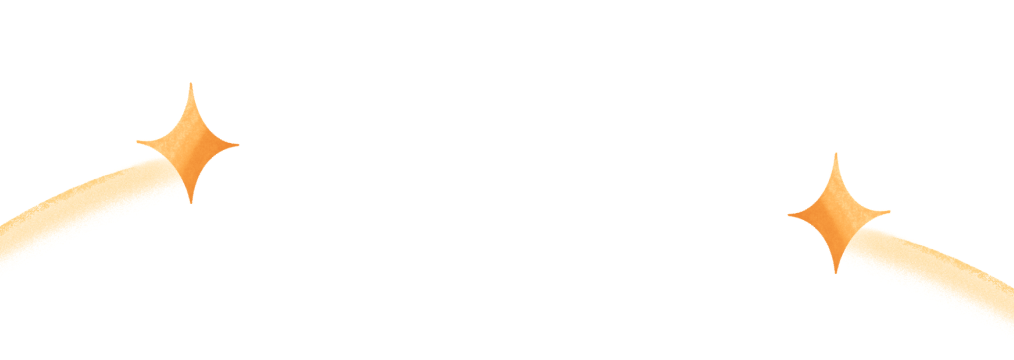
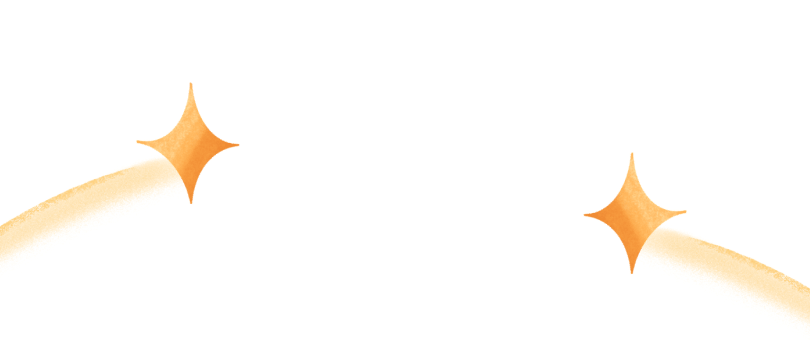
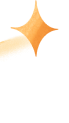
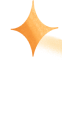
登入查看專屬你的學習資源
常用功能



